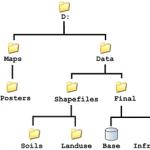Bir örnek için talepler.
Rusya Federasyonu Eğitim Bakanlığı
Voronezh Devlet Teknoloji Akademisi
Matematiksel Modelleme Bölümü
bilgi ve teknolojik sistemler
"Veri Yönetimi"
Special071900– öğrencileri için
“Gıdalarda bilgi sistemleri
ve kimya endüstrisi "
Voronej
2000
UDC 681.3.06
Microsoft Ac'deki sorguların oluşturulması ess ile: Yöntem. “Veritabanları ve Veritabanları” / Voronezh derslerinde pratik dersler almak. durumu. tehnol .akad.; Zorunlu. DI Shishlyannikov, O. Yu. Nikiforova, A.V. Perova, O.A. Gordienko. Voronezh, 2000. 16 s.
Kılavuzlar, Yüksek Mühendis Devlet Eğitim Standartları yeterlilik şartlarına uygun olarak, “Gıda ve Kimya Endüstrisinde Bilgi Sistemleri” konusunda uzman bir mühendisin eğitimi için geliştirilmiştir. Bunlar, EH döngüsünün disiplinlerinin teorik bilgisini pekiştirmek ve basit sorgular oluşturma, bunların sınıflandırılmasını organize etme, koşulları kullanma ve hesaplanan alanlar oluşturma hakkında bilgi içerir.
Tablo. 2. Il. 5.Bibliogr .: 5naz.
Derleyen: Doçent D.I. Shishliannikov,
asistanlar O. Yu. NIKIFOROVA, A.V. Perov,
kurşun programcısı. Gordienko
Bilimsel editör Profesör V.V. Sysoev
Retsenzentd.t.n. DB on
Kararla yeniden basıldı
yayın kurulu
Voronezh Devlet Teknoloji Akademisi
Ó Shishlyannikov D.I.
Nikiforova O. Yu.
Perova A.V.
Gordienko OA, 2000
Ó Voronej
devlet
teknolojik
akademi, 2000
1. İSTEK VE BAŞVURULARI . 4
2. İŞİN PERFORMANSI SİPARİŞİ ... 4
2.1.1. Tasarım modunda örnek bir sorgu oluşturma. 5
2.1.2 Sihirbazı kullanarak örnek bir sorgu oluşturma. 7
2.1.3. Bir isteği silme. 8
3.1.4 İstek formuna bir sütun eklemek. 8
3.1.5 İstek formundan bir alanı silme. 9
2.1.6. Sorgudaki kayıtları sırala. 9
2.1.7. Seçim alanlarındaki seçim koşullarını belirleme. 9
2.1.8. Sorgudaki hesaplamalar. 10
2.1.9 İfade oluşturucu kullanarak bir ifade oluşturma. 12
4.ZADANIE . 15
İŞİN AMACI
Microsoft Access'te basit sorgular oluşturma, sorgularda sıralama düzenleme, sorgulardaki koşulları kullanma ve hesaplanan alanlar oluşturma konularında beceriler kazanmak.
1. İSTEK VE BAŞVURULARI
Microsoft, Erişim, farklı kaynaklardan gelen bilgileri tek bir ilişkisel veritabanında birleştirir.
Arama ve seçim için belirli koşulları karşılayan veriler oluşturulur isteği. Sorguların yardımıyla çeşitli tablolardan verileri görüntüleyebilir, analiz edebilir ve değiştirebilir, gömülü veya özel hesaplamalar yapabilirsiniz. Sorgular formlar ve raporlar için bir veri kaynağı olarak da kullanılır.
En çok kullanılan sorgu bir örnektir. Gerçekleştirildiğinde, seçim koşullarını karşılayan veriler bir veya birkaç tablodan seçilir ve belirli bir sırada görüntülenir.
2. İŞİN PERFORMANSI SİPARİŞİ
2.1. Sorgu oluşturma
Microsoft Access, tabloları oluşturduktan ve aralarındaki bağlantıları düzenledikten sonra, sorgular oluşturur.
İstek sihirbaz kullanılarak veya bağımsız olarak oluşturulabilir. Bu durumda, tasarım modunda gerekli verileri içeren tabloları veya sorguları seçin ve sorgu formunu doldurun.
2.1.1. Tasarım modunda örnek bir sorgu oluşturma
1 Veritabanı penceresinde (Şekil 1), REQUESTS sekmesine gidin ve CREATE düğmesine tıklayın.
Şek. 2. Pencere YENİ TALEP
3 ADDING TABLE iletişim kutusunda (Şekil 3), istediğiniz sekmeyi seçin.
Şek. 3. ADRES TABLOSU penceresi
4 Sorguya nesne eklemek için, eklenecek her nesnenin adını çift tıklatın ve sonra KAPAT düğmesini tıklatın.
5 Sorgu birkaç tablo veya sorgu içeriyorsa, bir hattın onları birbirine bağladığından emin olun. Microsoft Access için bu, verilerin bağlı olduğu anlamına gelir. Çizgi yoksa, onları oluşturun (fare imlecini ilk tablonun bağlantılı alanına getirin, sol fare tuşuna basın ve serbest bırakmadan imleci başka bir tablonun bağlantılı alanına taşıyın).
6 İsimleri, alan listesinden fareyi kullanarak istek formuna taşıyarak, istek üzerine alan ekleyin (Şekil 4).
 |
Şek. 4. İstek formunu doldurmak için pencere
6 Sorguda gerekli iyileştirmeleri yapın: seçim durumunu tanımlayın, sıralama düzenini, hesaplanan alanları oluşturun.
7
Sorguyu kaydetmek için FILE menü öğesinde FILE öğesini seçin (veya araç çubuğundaki SAVE düğmesine tıklayın). Microsoft Access nesneleri için adlandırma kurallarına uyan bir ad girin ve Tamam'ı tıklatın.9Bir sorgunun sonuçlarını görüntülemek için düğmesine basın. GÖRÜNÜM araç çubuğunda.
2.1.2 Sihirbazı kullanarak örnek bir sorgu oluşturma
Basit örnek sorgu sihirbazı, bir veya daha fazla tablo veya sorguda tanımlanan alanlardan sorgu oluşturmak için kullanılır. Sihirbazı kullanarak, tüm kayıtlar veya belirli kayıt grupları için ortalama değerleri hesaplayabilir, yeniden hesaplayabilir, hesaplayabilir ve alandaki maksimum ve minimum değerleri bulabilirsiniz.
1Veritabanı penceresinde REQUESTS sekmesine gidin ve CREATE düğmesine tıklayın. .
2NEW INQUIRY iletişim kutusunda, SIMPLE REQUEST sihirbazını seçin.
3Tamam düğmesini tıklayın.
4Sorgunun temel alması gereken tablonun veya sorgunun adını girin ve ardından verilerin seçilmesi gereken alanları seçin.
5Gerekirse, ek tablolar veya sorgular belirtin ve daha sonra kullanılacak alanlardan seçin. Tüm gerekli alanlar seçilinceye kadar bu adımları tekrarlayın.
6Sihirbaz iletişim kutularındaki yönergeleri izleyin. Son iletişim kutusunda kullanıcıya, bir sorguyu yürütme veya yapısını tasarım modunda görüntüleme seçeneği sunulur.
2.1.3. Bir isteği silme
1
Veritabanı penceresinde REQUEST sekmesini seçin.2
Silinecek sorguyu seçin ve D tuşuna basın.eleteklavyede.3 İsteğin silinmesini onaylayın.
Silme işlemini iptal etmek için araç çubuğundaki İPTAL düğmesine tıklayın.
3.1.4. Sorgu formuna bir sütun ekleme
1. Yeni bir sütun eklemek istediğiniz soldaki sütundaki herhangi bir yeri tıklayın.
2. “Sütun” komutunu INSERT menü öğesini seçin. .
3.1.5. İstek formundaki bir alanı silme
1
2 Formdaki sütunun üzerindeki alana tıklayarak istenen alanı seçin ve ardından D tuşuna basın.eleteklavyede.
2.1.6. Sorgudaki kayıtları sırala
Sorgu sonuçlarını sıralamak için SORT alanında sıralama düzenini ayarlayın. İstek formunu dolduran pencereler (şek. 4).
Kayıtları sıralarken, tüm kayıtların artan veya azalan düzende sıralandığı (ancak aynı sırada iki sırada yer almayan) basit bir sıralama yapmak mümkündür. Tasarım modunda kayıtların sıralama düzenini belirlerken, karmaşık sıralama yapmak için sorgular kullanılabilir. Bu, bazı alanların artan düzende sıralanabileceği ve diğer alanların azalan düzende sıralanabileceği anlamına gelir.
1Sorguyu tasarım modunda açın.
2Birkaç alanı sıralamak için, öncelikle talep formundaki alanları gereken sıraya göre ayarlamanız gerekir. İlk olarak, en soldaki alan sıralanır, daha sonra alanın sağında yer alır. Örneğin, NAME alanı için bir sıralama ve ardından NAME, istek formunda NAME alanının NAME alanının solunda olması gerekir.
3Her alan için SORT hücresinde, alanın sol tarafındaki oku tıklatın ve sıralama parametresi için istenen değeri seçin.
2.1.7. Seçim alanlarındaki seçim koşullarını belirleme
Seçim kriterleri - işe yarayacak hangi kayıtları tanımlamak için kullanıcı sorgusuna yüklediği bir kısıtlama. Örneğin, yerine tüm şirket sağlayıcıları görüntülemek yerine, yalnızca Litvanya tedarikçileri görebilirsiniz. Bunu yapmak için, dışındaki tüm kayıtları elemek için, seçim kriterlerini belirtmelidir hangi Litvanya ülkede belirlenen alan.
o set koşulu Talep şeklinde bir alan için bir seçim (bakınız Şek. 4), arzu edilen ifade alan türü için hücre seçimi koşullarda. Önceki örnekte, kullanılan "Litvanya" olduğu .
Sekmesinde. 1 seçim şartları olarak kullanılan ifadeler örneklerini göstermektedir
Tablo 1
|
tarla |
ifade |
|
PunktNaznacheniya |
"Kiev" |
|
PunktNaznacheniya |
"Kiev" Ya da "Minsk" |
|
DataOtgruzki |
arasında #05.01.99# Ve # 10.01.99 # |
|
DataOtgruzki |
#02.02.99# |
|
StranaDostavki |
içinde( "Kanada", "Birleşik Krallık") |
|
StranaDostavki |
değil "ABD" |
|
ImyaPoluchatelya |
gibi "C *" |
|
isim |
\u003e = "H" |
|
OrderID |
sağ([OrderID] 2) ="99" |
|
isim |
Len([Adı]) >Val (30) |
ifadeleri farklı hücrelerde ise, ancak aynı çizgide, otomatik operatör Ve ancak tüm hücrelerde belirtilen seçim kriterleri karşılayan kayıtları seçilmiş olacağı şekilde kullanılmaktadır. ifadeler Sorgu tasarım şebekesinin farklı sıralar halinde olan, otomatik giriş hücreleri belirtilen herhangi bir uygunluk şartlarını karşılamak için seçilebilir anlamına gelir operatör Veya tarafından kullanılır.
2.1.8. sorgudaki Hesaplamalar
örneğin, bir sorguda yapılabilir birtakım hesaplamalar, bir alanın değerlerinin toplamını veya ortalamasını bulmak için vardır, iki alan peremnozhitznacheniya. alanında çıkış olabilir hesaplamaların sonuçları baz tabloda saklanmaz. Bir istek yapıldığında her yerine, hesaplamalar tekrar yapılır, bu nedenle sonuçları her zaman geçerli veritabanı içeriği vardır. Güncelleme hesaplanan sonuçlar elle olamaz.
hesaplanan alan belirlemek için, Microsoft yerleşik Erişim fonksiyonlarını kullanabilir veya ifadeler oluşturmak söyledi.
formüller kullanılarak hesaplamalar için, kullanıcı tanımlı, sorgu tasarım doğrudan tabloda yeni bir hesaplanan alan oluşturmak istiyorum. Hesaplanan alanı boş hücre Field sokulur bir ifade ile üretilir sorgu tasarım kılavuzundaki. formüllerde kullanılan standart matematiksel operatörler:
ilave
çıkarma
* Çarpma
/ Bölümü
Vseformuly bir eşittir (=) ile başlar ve tüm alan adları köşeli parantez içine alınır. Örneğin:
Toplam: = [Miktar] * [Fiyat]
performans hesaplamaları örneğin karmaşık ifadeler, izin verince, Sum ([NaSklade] + [sipariş]). Bir bilgisayarlı saha seçimi durumunu tanımlamak mümkündür, hesaplamalarda kullanılan verileri seçmenizi sağlar.
Sekmesinde. 2 hücre giriş alanı ifadesi üzerindeki sorgu formunda (hesaplanan alanlarda aritmetik işlemlerin örnekleri göstermektedir.ifadesi, bir referans içerir olan alanlar, tablolar ya da mevcut isteğe sorgular) vardır.
Tablo 2
|
ifade |
tanım |
|
PervonachalnyyFraht[Yük] * 1.1 |
alanındaki görüntüler PervonachalnyyFraht navlun maliyetleri artı yüzde 10. |
|
ObemZakaza[Adet] * [Fiyat] |
alanındaki görüntüler ObemZakaza Ürün alan değerleri Kolichestvoi fiyatı. |
|
BeklemeSüresi: [DataZakaza] - [DataOtgruzki] |
alanındaki görüntüler BeklemeSüresi alanların değerleri arasındaki fark DataZakaza ve DataOtgruzki . |
|
VsegoVNalichii[TovaryNaSklade] + [ ZakazanyeTovary] |
alanındaki görüntüler VsegoVNalichii alan değerlerinin miktarını TovaryNaSklade ve ZakazannyeTovary . |
2.1.9. İfade Oluşturucu kullanarak ifadeleri oluşturma
sentezleme oluşturucu bir şekilde isteğe seleksiyonda tarla koşullarında hesaplanmış alan veya oluşturma için çağrılabilir.
1 Eğer bir ifade ile girmek istediğiniz pozisyona işaretçi ayarlayın sağ düğme fare.
2 içerik menüsü "İnşa" a tıklayın. Ekran İfade Oluşturucu penceresi (Şek. 5) görünür.
3 Sol alt alan oluşturucu olarak, öğeyi içeren klasörü seçin.
4 Alt orta alanında, ifade kutusuna yazın veya belirli ürünlerde eklemek için çift tıklayın.
5 Eğer sol alt alanında seçilen, değer sol alt alanında görüntülenecektir. ifadesinde eklemek için değerine çift tıklayın.
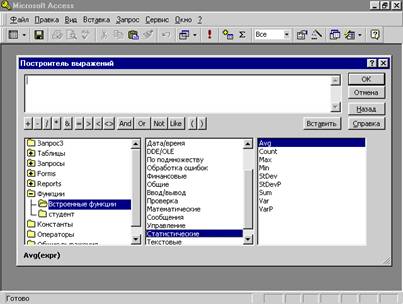 |
Şek. 5. İfade Oluşturucu pencere
6 ifadesinde uygun operatörleri yerleştirin. Bunu yapmak için, belirli bir pozisyon ifade alanına fare imlecini ve Oluşturucu penceresinin ortasında yer operasyonların işaretleri ile düğmelerden birini seçin.
7 Eğer ifade oluşturmayı tamamladığınızda, bu İfade Oluşturucu çağrıldığı pozisyona OK.Microsoft Erişim düğmesi Kopyalama oluşturulan ifadesini tıklayın.
REFERANS ÖRNEK 3 PERFORMANS
görev
1. Ispolzuyatablitsu firma
|
tarla |
veri türü |
tanım |
|
kod firma yönetmen adres telefon |
Sayısı metin metin metin Sayısı |
şifre şirket şirket adı soyadı Direktörü iş adresi Yönetmen telefon |
sorgu oluşturmak şirketlerin listesialanları İçeren:
|
firma |
yönetmen |
adres |
telefon |
icra
1. veritabanını açma
1.1. iş baz dannyhschelknut strokuOTKRYT DATABASE başında
1.2. FOLDER alanında, veritabanı dosyanızın bulunduğu sürücü ve klasörü seçin.
1.3. Dosya veritabanı İŞ'i vurgulayın.
1.4. OPEN tuşuna tıklayınız (veritabanı penceresi açılacaktır).
2. İstek oluştur “ Şirketler Listesi”
2.1. DATABASE penceresinde, REQUESTS sekmesini seçin ve CREATE düğmesine tıklayın.
2.2. NEW REQUEST iletişim kutusunda “Designer” ı seçin ve Tamam'a tıklayın.
2.3. ADDING TABLE iletişim kutusunda, fare düğmesi FİRMA çift tıklayın , ve ardından CLOSE düğmesine tıklayın.
2.4. Alan listesinden alan isteğine git: FIRM , MÜDÜR , ADRES , TELEFON .
2.5. İsteği kaydetmek için, FILE menü öğesini seçin, “Kaydet” komutu, İLK LİSTESİ LİSTESİ adını girin, Tamam düğmesine tıklayın.
4. W Adan
Veritabanını kullanma öğrenci (önceki derste oluşturuldu) sorgular oluşturun:
1. Öğrenci listesi alanları İçeren:
2. 18 yaşın üstündeki genç erkeklerin listesi içeren alanlar:
3. Onur listesi alanları İçeren:
5. KONTROL SORULARI
1. Sorgular ne için kullanılıyor?
2. Tasarım modunda bir sorgu nasıl oluşturulur?
3. Sihirbaz kullanarak bir sorgu nasıl oluşturulur?
5. Sorgu veritabanından kaldırın.
6. Sorgu alanına alan ekleme
7. Bir sorgudan bir alanı silme.
8. Sorgu nasıl sıralanır?
9. Sorgu alanlarındaki olası koşulları listeleyin.
10. Hesaplanan alan nasıl oluşturulur?
6. RAPOR GEREKSİNİMLERİ
Rapor, bir iş, bir bilgisayarda çalışma gerçekleştirme prosedürünün bir tanımını, çalışmanın sonucunda belirtilen tüm istekleri içeren bir bilgisayarda oluşturulmuş bir veritabanı biçimindeki çalışmanın sonucunu içermelidir.
İçinde ve dışında r R.Microsoft Access 97: El Kitabı. SPb: Peter, 1999.
D D G n ve nf, Rd d eh. programları dahilMicrosoft Access 97. K., M., SPb.: Izdat. House "Williams", 1998.
Microsoft Access windows 95 için.Adım adım. Pratik rehber M. Ecom, 1998.
T ve e ile bay N. To ile birlikte ve için.giriş 97 (Adım adım). M .: CJSC Yayınevi BINOM, 1998.
Fe incisV e m ne n . Microsoft Office 97 Profesyonel.Birinde 6 kitap. M .: BINOM Yayınevi, 1997.
Eğitim sürümü
MICROSOFTACCESS'TE BİR TALEP OLUŞTURMA
Derste pratik alıştırmalar için rehber
"Veritabanları ve Veritabanları"
Specialty071900 öğrencileri için
Derleyen: SHISHLANNIKOV David Ilyich,
NIKIFOROVAlga Yurevna,
PEROVA Alla Vladimirovna, GORDIENKOOlga Andreevna
Editör N.A. Sotnikova
Düzeltici N.V. Bourgonov
10.21.97 tarihli ve 020449 sayılı Letonya Cumhuriyeti 04.2000 Mühürüne İmzalı
Biçim 60x84 1/16. Ofset kağıdı Risography.
dönüşüm kuru ev.l. 0.93. Uch.-ed. l. 0.9. Dolaşım 100 kopya. Sipariş. C-
Voronezh Devlet Teknoloji Akademisi (VGTA)
VGTA'nın operasyonel baskı grafiği
Akademi'nin adresi ve operasyonel baskı alanı:
Konu 2.3. Sunum yazılımı ve ofis programlama temelleri
Konu 2.4. Veritabanı yönetim sistemleri ve uzman sistemler
2.4.11. Ana eğitim formu "Training_students" ile eğitim veritabanı - İndir
DBMS ve uzman sistemler
2.4. Veritabanı yönetim sistemleri ve uzman sistemler
2.4.4. İsteklerin oluşturulması (oluşumu)
İstek (sorgu) - Veritabanından gerekli bilgileri seçme aracıdır. Veritabanına göre oluşturulan soru, sorgudur. İki tür sorgu uygulanır: desenli (QBE - Örnekle sorgu) ve yapılandırılmış sorgu dili (SQL - Structured Query Language).
QBE - örnekle sorgulama - Veritabanında gerekli bilgileri bulmak için bir araç. Özel bir dilde değil, Sorgu Tasarımcısı penceresindeki bir istek formunu doldurarak oluşturulur.
SQL sorguları - Bunlar, SQL programlarının bir dizisinden derlenen (programcılar tarafından) sorgulardır. Bu talimatlar, çıktı kümesini oluşturmak için giriş veri kümesinde ne yapılacağını belirtir. Tüm sorgular Access, SQL sorguları temelinde, bunları görüntülemek için etkin sorgu tasarım penceresinde View / SQL komutunu yürütmek için gereklidir.
Birkaç tür sorgu vardır: seçin, güncelleyin, ekleyin, silin, çapraz sorgu yapın, tablolar oluşturun. En yaygın örnek bir taleptir. Örnekleme istekleri seçim için kullanılır. istenen kullanıcı Tablolarda yer alan bilgiler. Sadece ilgili tablolar için oluşturulurlar.
2.4.4.1. Sihirbazı kullanarak örnek bir sorgu oluşturma
Bir sorgu oluştururken tanımlamanız gerekenler:
- bilginin araştırılacağı veritabanındaki alanlar;
- veritabanında arama konusu;
- sorgu sonucunda alanların listesi.
Veritabanı penceresinde, Sorgular sekmesini seçin ve sihirbaz kullanarak Sorgu oluştur simgesine çift tıklayın, Basit Sorgular Oluştur penceresi görünecektir.
Şek. 1.
Sihirbaz penceresinde, Tablo ve Sorgular seçeneğinden istenen tabloyu (tablo - kaynak) seçin ve veri alanlarını seçin. Sorgu birkaç tablo temelinde oluşturulmuşsa, her bir tablo kaynağı için eylemleri tekrarlamak gerekir.
Daha sonra Sihirbaz penceresinde detaylı veya nihai raporu seçin ve İleri düğmesine tıklayın. Bundan sonra, isteğin adını belirtmeli ve seçeneklerden birini seçmelisiniz başka eylem: Verileri görüntülemek için bir sorgu açın veya Sorgu düzenini değiştirin ve Son'u tıklatın. Sonuç olarak, hazır bir sorgu alın.
2.4.4.2. Tasarımcıyı kullanarak örnek bir sorgu oluşturma
Yapıcıyı kullanarak, aşağıdaki sorgu türlerini oluşturabilirsiniz:
- Basit.
- Şartıyla.
- Parametrik.
- Toplam
- Hesaplanan alanlar ile.
Query Builder'ı çağırmak için veritabanı penceresine gitmelisiniz. Veritabanı penceresinde İstekler sekmesini seçin ve tasarım modunda Sorgu Oluştur simgesini çift tıklayın. Aktif olmayan “Sorgu: Seçim İsteği” penceresinin arkaplanına Tablo Ekle Aktif penceresi görünecektir.
Tablo Ekle penceresinde, hangi verilerin seçileceğine bağlı olarak tablo listesinden bir kaynak tablosu veya birkaç tablo seçin ve Ekle düğmesini tıklatın. Bundan sonra, Tablo Ekle penceresini kapatın, “Sorgu: Seçim İsteği” penceresi aktif hale gelecektir.
Yapıcı penceresi iki bölümden oluşur - üst ve alt kısım. Pencerenin en üstünde, kaynak tabloların bir listesini içeren ve bunlar arasındaki ilişkiyi yansıtan sorgu veri şeması bulunur.
Pencerenin alt kısmında, her satırın belirli bir işlevi yerine getirdiği QB Sorgu Sorgu Sorgu Formu (Örnekle Sorgula) bulunur:
- Alan - İsteğe katılan alanların isimlerini gösterir.
- Tablo ismi - bu alanın seçildiği tablonun adı.
- Sırala - sıralama türünü gösterir.
- Ekran - Ekrandaki alanı görüntülemek için bir onay kutusu ayarlar.
- Seçim koşulları - arama kriterlerini ayarlayın.
- Veya - ek seçim kriterleri belirlenir.

Şek. 2.
Örnek istek
Bir sorgu oluşturduğumuz araçların yardımıyla "İstek: seçim talebi" penceresinde:
- Bir tablo seçin - kayıtların seçildiği kaynak.
- Alan adlarını kaynaktan Kaynak Sorgu Formuna taşıyın. Örneğin, Öğrenci Grupları tablosundan, Ad alanını ilk Sorgu Formu alanına sürükleyin, Öğrenciler tablosundan, Soyad Alan alanını ikinci Sorgu Formu alanına sürükleyin ve Not tablosundan, Not alanı alanını dördüncü Sorgu Formu alanına sürüklemek için Not Alanı alanını üçüncü alana ve Discipline tablosuna sürükleyin.
- Sıralama ilkesini ayarlayın. Fare imlecini herhangi bir alan için Sıralama satırına getirin, sıralama modlarının listesini açmak için düğme görünecektir: artan ve azalan. Örneğin, Soyadı alanını, sıralama modunu - artan sıraya ayarlayın.
- Ekran satırında, alanda bulunan bilgileri görüntülemek için onay kutusu otomatik olarak kontrol edilir.
- Seçimin "Koşullar" satırında ve "Or" satırında, sınırlı bir arama - arama kriterinin koşullarını girmelisiniz. Örneğin, Tahmin alanında, - "exe / A" girin, örn. ex / A notu alan öğrencilerin tüm isimlerini gösterir.
- İstek oluşturulduktan sonra Sorgu penceresini kapatın. Kaydet - Evet Evet iletişim kutusu açılır (oluşturulan sorguyu, örneğin Tasarım Sorgusunda Örnek Sorguyu girin) girin ve Tamam'ı tıklatın ve veritabanı penceresine geri dönün.

Şek. 3.
Veritabanı penceresinden bir sorgu açmak için sorgu adını seçin ve Aç düğmesine tıklayın, ekranda gerekli adla bir sorgu penceresi görünecektir.

Şek. 4.
Sorguda değişiklik yapmak için, veritabanı penceresinde seçmelisiniz, Tasarımcı düğmesine tıklayın, değişiklikler yapmalısınız. İsteği kaydedin, yürütme işlemini tekrarlayın.
Parametrik Sorgular
Temel sorgunun çeşitleri olan ve birbirinden biraz farklı olan sorgular parametrik olarak adlandırılır. Parametrik bir sorguda, bir kullanıcının isteği üzerine değiştirilebilecek bir ölçüt belirtilir.
Parametrik sorgu oluşturma sırası:
- Tasarım modunda bir sorgu oluşturun veya tasarım modunda mevcut bir sorguyu açın, örneğin, “Tasarım modunda örnek sorgu”.
- İstek formunda, Seçim koşulları kutusunda, seçim koşulunu köşeli parantez içine davet olarak girin, örneğin [Soyadını girin].
- Pencereyi seçme isteğini seçin, değişikliği kaydetmekle ilgili soruları yanıtlayın - Evet. Oluşturulan sorgunun vurgulanacağı veritabanı penceresine dön.
- Sorguyu tıklayarak açın: Aç. Ekranda görünen “Enter Parameter Value” iletişim kutusunda, örneğin öğrencinin soyadı, almanız gereken akademik performans hakkındaki bilgileri girmeniz, OK tuşuna basmanız gerekir.
Bir veya daha fazla kaynaktan belirli verileri seçmeniz gerekiyorsa, örnek sorguyu kullanabilirsiniz. Örnek bir sorgu, yalnızca gerekli bilgileri almanıza ve ayrıca çeşitli kaynaklardan gelen bilgileri birleştirmenize yardımcı olur. Örnek sorguları için veri kaynağı olarak, tabloları ve diğer benzer sorguları kullanabilirsiniz. Bu bölüm örnekleme isteklerini ve önerilerini kısaca gözden geçirir. adım adım talimatlar Sorgu Sihirbazı'nı veya Oluşturucu'yu kullanarak bunları oluşturmak için.
Northwind veritabanının örneğini kullanarak sorgulama işleminin ilkeleri hakkında daha fazla bilgi edinmek isterseniz, sorgular hakkında genel bilgi makalesini okuyun.
Bu makalede
Genel bilgi
Bazı veriye ihtiyaç olduğunda, tek bir tablonun tüm içeriğinin nadiren gerekli olması gerekir. Örneğin, iletişim tablosundan bilgiye ihtiyacınız varsa, kural olarak, belirli bir girişten veya yalnızca bir telefon numarasından bahsediyoruz. Bazen müşteri bilgilerini müşteri detaylarıyla birleştirmek için birkaç tablodaki verileri bir kerede birleştirmek gerekir. Gerekli verileri seçmek için örnekleme istekleri kullanılır.
Seçim sorgusu, bilgileri tablo modunda görüntüleyen bir veritabanı nesnesidir. Sorgu, verileri saklamaz: yalnızca tabloların içeriğini görüntüler. Sorgular, bir veya daha fazla tablodan ve diğer sorgulardan bilgi görüntüleyebilir. Ayrıca, bu seçeneklerin bir kombinasyonu mümkündür.
Faydaları isteyin
Sorgu, aşağıda listelenen görevleri gerçekleştirmenizi sağlar.
Değerleri yalnızca sizi ilgilendiren alanlardan görüntüleyin. Tablo açıldığında tüm alanlar görüntülenir. Yalnızca bazılarını veren sorguyu kaydedebilirsiniz.
Not: Sorgu yalnızca veriyi döndürür, ancak kaydetmez. Sorguyu kaydettiğinizde, ilgili verilerin bir kopyasını kaydetmezsiniz.
Birden çok kaynaktan veri birleştirin. Tabloda, yalnızca içinde saklanan bilgileri görebilirsiniz. Sorgu, farklı kaynaklardan alanlar seçmenize ve bilgilerin tam olarak nasıl birleştirileceğini belirtmenize izin verir.
İfadeleri alanlar olarak kullan. Örneğin, bir tarih döndüren bir işlev, bir alanın rolünü oynatabilir ve biçimlendirme işlevini kullanarak, sorgu sonuçlarındaki alanlardan değer biçimini kontrol edebilirsiniz.
Belirtilen koşulları karşılayan kayıtları görüntüleyin. Tabloyu açtığınızda tüm kayıtları görüntüler. Yalnızca bazılarını veren sorguyu kaydedebilirsiniz.
Örnek bir istek oluşturmanın ana aşamaları
Sihirbazı veya sorgu tasarımcısını kullanarak örnek bir sorgu oluşturabilirsiniz. Bazı öğeler sihirbazda mevcut değildir, ancak bunları daha sonra kurucudan ekleyebilirsiniz. Bunlar farklı yollar olsa da, temel adımlar benzerdir.
Veri kaynağı olarak kullanmak istediğiniz tabloları veya sorguları seçin.
Sonuçlara dahil etmek istediğiniz veri kaynaklarından alanları belirtin.
Ayrıca, döndürülen kayıt isteklerini sınırlayan koşulları da belirtebilirsiniz.
Bir örnek sorgu oluşturduktan sonra sonuçları görüntülemek için çalıştırın. Bir sorguyu yürütmek için tablo modunda seçin. Sorguyu kaydederseniz, daha sonra kullanabilirsiniz (örneğin, form, rapor veya başka bir sorgu için veri kaynağı olarak).
Sorgu sihirbazını kullanarak örnek bir sorgu oluşturma
Sihirbaz otomatik olarak bir sorgu oluşturmanıza izin verir. Sihirbazı kullanırken, işlemin tüm ayrıntılarını tam olarak denetlemezsiniz, ancak bu şekilde istek genellikle daha hızlı oluşturulur. Ek olarak, sihirbaz bazen istekte basit hatalar bulur ve başka bir eylem seçmeyi teklif eder.
eğitim
Birbiriyle ilişkili olmayan veri kaynaklarından alan kullanırsanız, sorgu sihirbazı aralarında ilişki oluşturmayı önerir. O açacak ilişki penceresiAncak, herhangi bir değişiklik yaparsanız, sihirbazı yeniden başlatmanız gerekir. Böylece, sihirbazı başlatmadan önce, isteğinizin gerektireceği tüm ilişkileri hemen oluşturmak mantıklıdır.
Tablolar arası ilişkiler oluşturma hakkında daha fazla bilgi için Tablo İlişkileri Eğitimi bölümüne bakın.
Sorgu sihirbazını kullanma
Tasarım modunda bir sorgu oluşturma
Tasarım modunda, manuel olarak bir örnek sorgu oluşturabilirsiniz. Bu modda, bir sorgu oluşturma işlemini daha iyi kontrol edebilirsiniz, ancak bir hata yapmak ve sihirbazdan daha fazla zamana ihtiyaç duymak daha kolaydır.
İstek oluştur
1. Adım: Veri kaynakları ekleyin
Tasarım modunda, kaynak eklemek için iletişim kutusu kullanıldığından veri kaynakları ve alanları farklı aşamalarda eklenir. Bir tablo ekleme. Ancak, her zaman daha sonra ek kaynaklar ekleyebilirsiniz.
Otomatik bağlantı
Eklenen veri kaynakları arasında ilişkiler zaten tanımlanmışsa, bunlar otomatik olarak sorguya bağlantı olarak eklenir. Bağlantılar, ilgili kaynaklardan verilerin nasıl birleştirileceğini belirler. Erişim ayrıca, uyumlu veri türlerine sahip alanlar içeriyorsa ve bunlardan biri birincil anahtarsa, iki tablo arasında otomatik olarak bir bağlantı oluşturur.
Bir Access uygulaması tarafından eklenen bağlantıları yapılandırabilirsiniz. Access, ona karşılık gelen ilişkiye göre oluşturulan bağlantı tipini seçer. Access bir bağlantı oluşturur, ancak bunun için bir ilişki tanımlanmamışsa, Access bir iç bağlantı ekler.
Bir veri kaynağının yeniden kullanımı
Bazen bir tablonun veya bir sorgunun iki kopyasını bağlamanız gerekir. Bu durumda, kendi kendine birleştirme oluşturulur. Birleştirilen alanlarda eşleşen değerler olduğunda kayıtları bir tablodan birleştirmek için bu tür birleşimleri kullanın. Yöneticinin alanındaki her çalışanın kaydındaki adın yerine tanımlayıcının belirtildiği bir çalışan masanız olduğunu varsayalım. Kendinden bir bağlantı yardımıyla, bir tanımlayıcı yerine, her kayıt için ilgili çalışanın başının adını görüntüleyebilirsiniz.
Bir veri kaynağını ikinci kez eklediğinizde, Access ikinci örneğin ismine "_1" adını atar. Örneğin, Çalışanlar tablosunu yeniden eklediğinizde, ikinci kopyasına Employees_1 adı verilecektir.
2. Adım: İlgili veri kaynaklarını bağlayın
Sorguya eklenen veri kaynakları zaten bağlıysa, Access otomatik olarak her ilişki için bir iç bağlantı oluşturur. Veri bütünlüğü koşulları uygulanırsa, o zaman "1" rakamı otomatik olarak bağlantı satırının üstünde görüntülenir; bu, tablonun "bire çok" ilişkide "bir" tarafa ve sonsuzluk işaretine ( ∞ ) "çok" tarafında bulunan tablolar için.
Sorguya başka sorgular eklediyseniz ve bunlar arasında bir ilişki oluşturmadıysanız, Access, aralarında veya birbirleriyle ilişkili olmayan sorgular ve tablolar arasında otomatik bağlantılar oluşturmaz. Access veri kaynakları eklerken bağlantı oluşturmuyorsa, genellikle bunları el ile oluşturmanız gerekir. Diğer kaynaklara bağlı olmayan veri kaynakları, sorgu sonuçlarında sorunlara yol açabilir.
Ayrıca, bağlantı türünü içten dışa değiştirebilirsiniz, böylece istek daha fazla kayıt içerir.
Bağlantı ekle

Bağlantıyı değiştir

Bağlantı oluşturduktan sonra, görüntülenen alanları ekleyebilirsiniz: bunlar sonuçlarda gösterilmesi gereken verileri içerir.
3. Adım: Görüntülü Alan Ekle
1. adımda eklenen herhangi bir veri kaynağından kolayca alan ekleyebilirsiniz.
Bunu yapmak için, alanı sorgu tasarım penceresinin üst bölmesindeki kaynaktan kaynaktan aşağı sürükleyin. tarla talep formu (yapıcı penceresinin altında).
Bu şekilde bir alan eklerken, Erişim otomatik olarak hattı doldurur tablo Tasarım tablosunda alanın veri kaynağına göre.
Konseyi: Tüm alanları hızlı bir şekilde sorgu formunun alan alanına eklemek için \u003ca0\u003e \u003c/ a0\u003e, içindeki tüm alanları seçmek için üst bölmedeki tablo veya sorgu adını çift tıklatın ve sonra tümünü bir kez aşağıya sürükleyin.
Bir ifadeyi bir görüntü alanı olarak kullanma
Bir ifadeyi, bir işlevi kullanarak hesaplama sonuçları oluşturmak veya oluşturmak için bir görüntü alanı olarak kullanabilirsiniz. İfadeler, herhangi bir sorgu kaynağının yanı sıra Format veya InStr, sabitler ve aritmetik işleçler gibi işlevleri de kullanabilir.
4. Adım: Şartları belirtin
Koşulların yardımıyla, sorgunun döndürdüğü kayıt sayısını, yalnızca bunlardan birini, belirtilen ölçütleri karşılayan alan değerlerini seçerek sınırlayabilirsiniz.
Görüntülenen alan için koşulların tanımı
Birden çok alan için şartlar
Koşullar çeşitli alanlar için ayarlanabilir. Bu durumda, sonuçlara bir giriş eklemek için, karşılık gelen satırdaki tüm koşullar yerine getirilmelidir. Seçim koşulları veya veya.
Çıkışa dahil olmayan bir alana dayalı koşulların ayarlanması
Sorguya bir alan ekleyebilir, ancak değerlerini çıktı sonuçlarına dahil etmeyebilirsiniz. Bu, sonuçları sınırlamak için alan içeriğini kullanmanıza izin verir, ancak görüntülemez.
Sorgu tablosuna bir alan ekleyin.
Kutunun işaretini kaldırın. gösteri.
Koşulları görüntülenen alan için ayarlayın.
5. Adım: Toplamları hesaplayın
Bu adım isteğe bağlıdır.
Sayısal veriler için toplamları hesaplayabilirsiniz, örneğin ortalama maliyeti veya toplam satışları öğrenebilirsiniz.
Sorgu, sorgudaki toplamları hesaplamak için dizeyi kullanır. toplamda. Varsayılan dize toplamda tasarım modunda gösterilmiyor.
Sorgu sonuçlarını görmek için Tasarımcı sekmesinde, koşmak. Erişim, sorgunun sonuçlarını tablo modunda gösterecektir.
Tasarım moduna geri dönmek ve sorguda değişiklik yapmak için tıklayın. ana > görünüm > tasarımcı.
Alanları, ifadeleri veya koşulları özelleştirin ve gerekli verileri döndürene kadar sorguyu yeniden çalıştırın.
Access web uygulamasında bir sorgu oluşturun
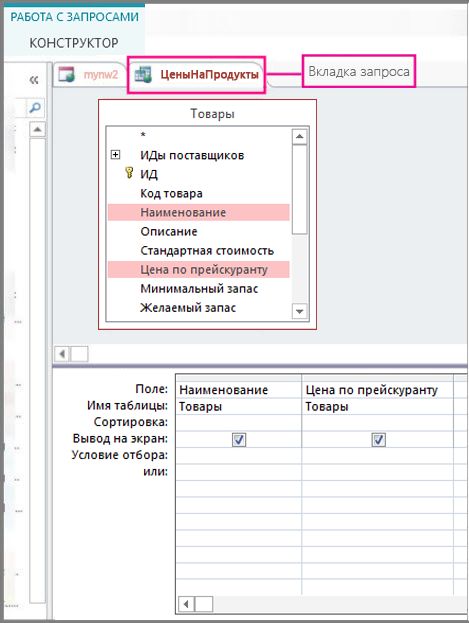
Tarayıcıda sorgu sonuçları almak için tablo seçim ekranında bir sorgu görünümü eklemeniz gerekir. Tablo seçim ekranındaki başlığa yeni bir görünüm eklemek için aşağıdaki adımları izleyin.
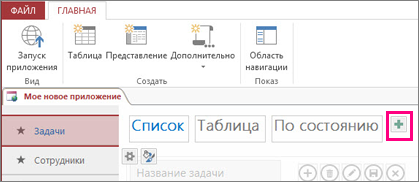
Normal bir sorgu sorgusu yürütülürken, sonuçlar dinamik bir veri kümesidir. Bir talep mizanpajı oluştururken m. Belirli bir talep geliştirirken, temel işlemlerin herhangi bir kombinasyonuna izin verilir. Bir sorgu sorgusu oluşturun.
Çalışmanızı sosyal ağlarda paylaşın
Bu çalışma sizi sayfanın alt kısmına sığmadıysa, benzer çalışmaların bir listesi vardır. Arama tuşunu da kullanabilirsiniz.
konu:
DBMS MS Erişimi. Sorgular oluşturma.
Veritabanlarındaki bilgileri sıralamak, filtrelemek, eklemek, silmek veya değiştirmek için sorgular kullanılır. Sorguları kullanarak, tüm verilerle çalışmayan formlar ve raporlar için belirli kayıtlar seçilir, ancak yalnızca bir kısmı kullanılır. Tasarladığımız masalardaMüşteriler, Ürünler ve Sarf Malzemeleri tümünü içerir Gönderileri hesaba katmak için gerekli bilgiler.soruşturma Ayrıca, Mart 2002'de Grand 5 benzin istasyonuna tedarik edilen petrol ürünlerinin toplam maliyetini veya 2 Şubat 2003 tarihinde dizel yakıtı gönderilen müşterilerin listesini bulmak için verileri seçip gruplamanıza da olanak tanır.
Sorgu tasarım mekanizması, tabloların birleştirilmesi, hesaplama işlemleri, kayıtların gruplandırılması ve kayıtların seçilmesi işlevlerini ekleyerek sistemin yeteneklerini önemli ölçüde genişletmenizi sağlar.
Aşağıdaki istek türleri vardır:
- Bir örnek isteyin. Bu sorgular, belirtilen koşulla eşleşen verileri alır. Ayrıca veri alanlarında gerçekleştirilen toplamları ve mevcut hesaplamaları görüntülemek için kayıtları da gruplandırırlar.
- Değişim talebi. Bu sorgular, kaynak tablolardaki verileri bir şekilde değiştirir. Yeni tablolar oluşturmak için büyük miktarda veriyi silmek, güncellemek ve eklemek için kullanılırlar.
- Parametrelerle istekleri. Başlangıçta bu sorgular bazı parametreler (veri veya koşullar) girmenizi ister.
- Çapraz sorguları. Çapraz sorgulamalar, analizi kolaylaştıran bir yapıdaki (elektronik tablo gibi) verileri hesaplamak ve sunmak için kullanılır.
- SQL sorguları.
- Bir örnek isteyin.
Genel hükümler.
Sorgu Seçtikleri ?? Bu, düzenli bir tablo (sütun alanları ve satırlar) ile aynı yapısal öğeleri içeren ve sistemin gerçek verilerine dayanarak oluşturulmuş türetilmiş bir tablodur.
Normal bir sorguyu yürütürken (örnek sorgu), sonuçlardinamik veri seti. Dinamik kümede herhangi bir kayıt yoktur, bu nedenle bu ayar kapatıldığında, kayıtlar "kaybolur" (kümenin üzerinde bulunduğu kaynak, elbette, kaynak tablolarında kalır). Sorguları kaydederken, yalnızca yapıları kaydedilir.
Bir sorgu düzeni oluştururken (yani, türetilmiş bir tablo), genellikle dört temel işlem gerçekleştirilmesi gerekir:
- hangisini belirtin sorgulara hangi alanlardan ve hangi tablolardan eklenmelidir;
- hesaplananı açıkla alanlar, yani Değerleri mevcut alanların değerleri olan alanlar (örneğin, maliyet = fiyat * miktar)
- grubu tanımla Kaynak tabloların kayıtlarına ilişkin işlemler (örneğin, aynı müşteri koduyla bir kayıt grubunun bir araya getirilip birleştirilmediğini ve sipariş ettikleri ürünlerin maliyetini özetlemenin gerekli olup olmadığını).
- seçim koşulunu belirtin , Yani Örnekte sadece herhangi bir koşulu karşılayan kayıtlara dahil edilmesini sağlayacak mantıksal bir ifade oluşturmak (örneğin, 1 Mart'tan 31 Mart 2002'ye kadar bir teslim tarihi ile).
Belirli bir sorgu geliştirirken, temel işlemlerin herhangi bir kombinasyonu izin verilir.
Bir sorgu sorgusu oluşturun.
Basit sorgular oluşturmak için sihirbaz.
Herhangi bir Access nesnesi gibi, bir sorgu oluşturabilirsinizelle veya kullanarak Sorgu Sihirbazları (acemi kullanıcılar için önerilir). Yeni bir sorgu oluşturma işlemi bir tablo oluşturmaya benzer; sadece bir veritabanı nesnesi seçmeniz gerekiyorİstekler oluşturmak ve diyalog kutusunda daha fazlasıYeni istek istek oluşturma modunu seçin (Şekil 4.1).
Yaratımı analiz etbasit istek Tablodaki örnek veriler içinMüşteriler.
Şek. 4.1. Yeni bir sorgu oluşturmak için modun seçilmesi.

Şek. 4.2. Sorguya dahil edilecek alanları seçin.
İstek oluşturma yöntemini tanımladıktan sonra, İstemler tablosundan istekte bulunan alanları (Şekil 4.2) seçin - Müşteri Kodu, İstemci, Telefon alanları
Sihirbazın son sayfasında, istek İsimler olarak adlandırılır (Şekil 4.3).

Şek. 4.3. İsteğin adı.
Sorgunun sonucu Şekil 4.4'te sunulmuştur.
Tamamlanan istekte, sihirbaz alanları seçili alanların listesinde göründükleri sırada görüntüler.
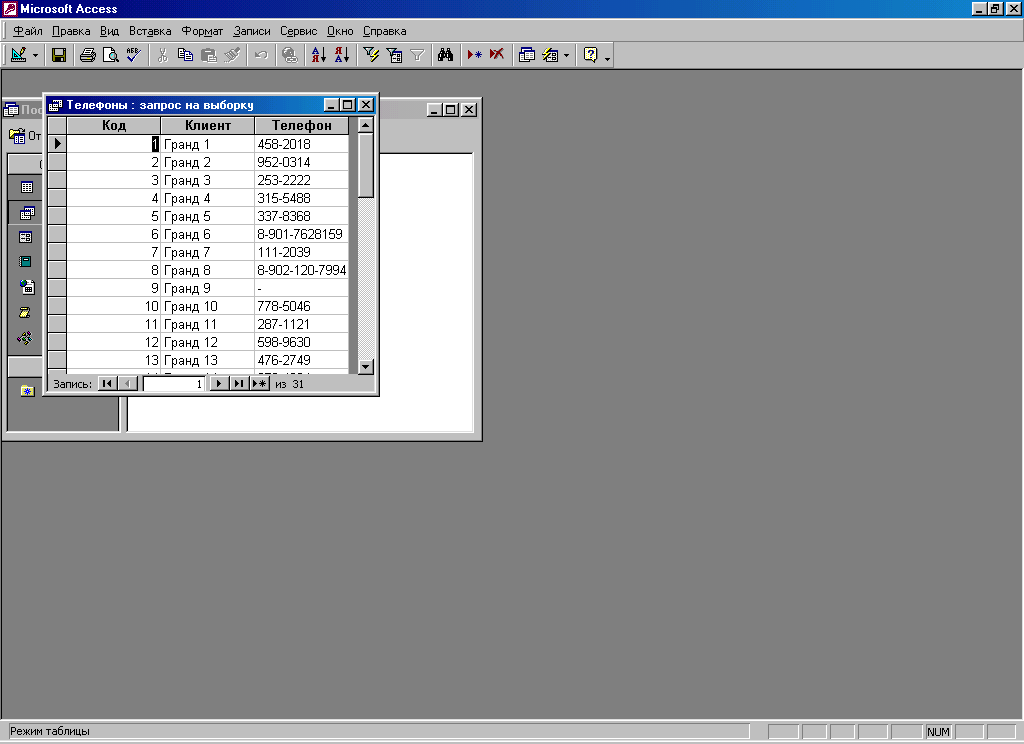
Şek. 4.4. Basit bir sorgu, İstemciler tablosundan yalnızca sorguda belirtilen alanları döndürür.
Toplamları bulmak.
Basit bir sorgu, örneğin bir alanın toplamını hesaplamak için toplam verileri bulmak için de kullanılabilir. Bir önkoşul, sorgu sayısal bir alan içermesidir.
Tablodan yeni bir basit sorgu oluşturun.teslim Tüm dönem için petrol ürünlerinin her bir markasının toplam hacmini hesaplamak. Bunu yapmak için, tedarik tablosundan Ürün Kodları ve Hacim alanlarını seçin (Şek. 4.5)

Şek. 4.5. Sorguya dahil edilecek alanları seçin.
Bir sonraki adımda parametreyi seçinÖzet ve Sonuçlara tıklayarak ... (Şekil 4.6), Toplamlar iletişim kutusunda (Şekil 4.7), kutuyu işaretleyinSarf Malzemeleri toplamı.
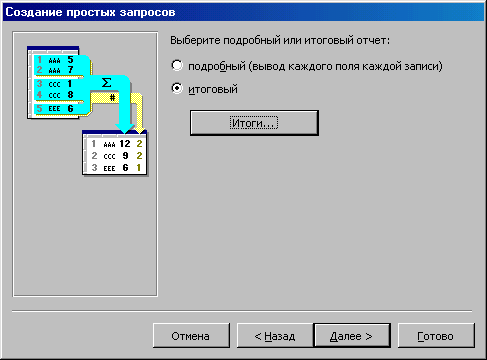
Şek. 4.6. Görüntülenen Toplamlar ile bir rapor seçilmesi.
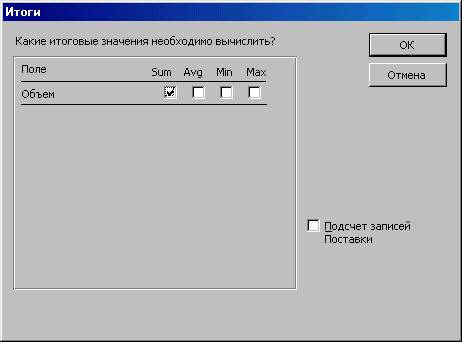
Şek. 4.7. Hacim alanı için son işlevi seçerek ..
Sorgunun sonucu Şek. 4.8.
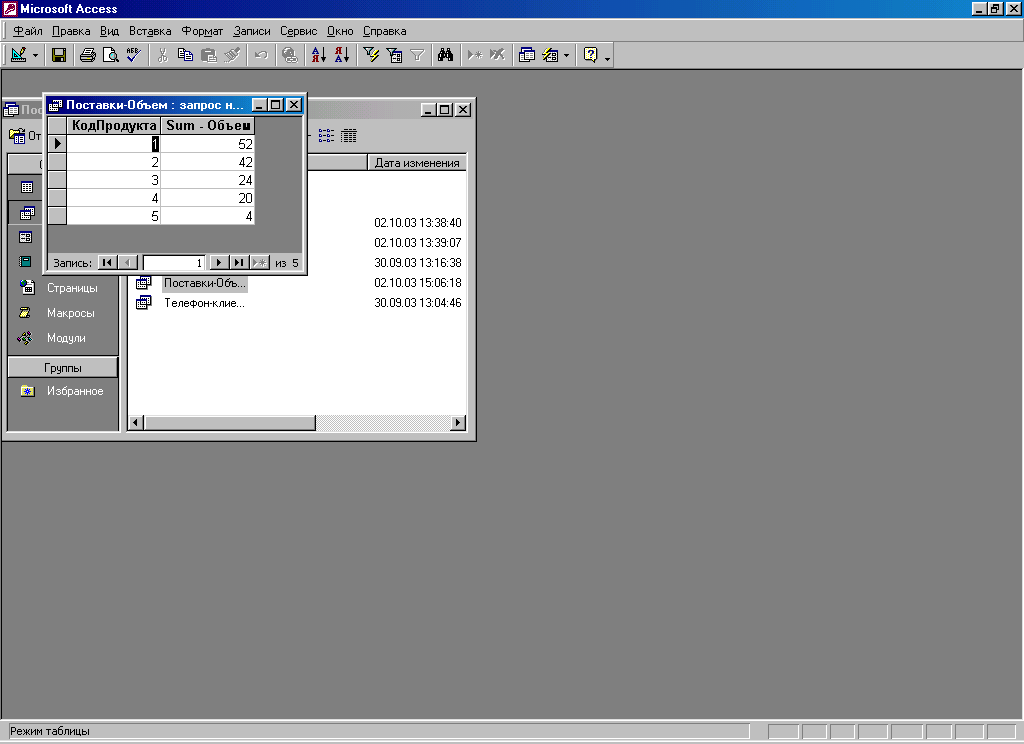
Şek. 4.8. Master tarafından oluşturulan sorgu, her bir petrol ürünü markasının toplam hacmini döndürür.
Şek. 4.4 ve 4.8, moddaki sorguların sonucunu gösterirtablo . İstek ortamı, istekleri görüntülemenize (oluşturmanıza) izin verir.tasarımcı istek formu ve modundaSQL.
- Oluşturucu modunda sorgu oluşturma ve değiştirme.
Yapıcı modunda istek türü.
Şekil 4.9, bu sorguda yer alan tabloları ve alanları tanımlayabileceğiniz tasarım modunda bir sorgu sunar. Başlık çubuğu, isteğin adını ve türünü temsil eder.
Pencerenin üst kısmı, geçerli sorguya dahil edilen her tablo için bir alan listesi sunar (örnekte, İstemciler tablosunda). İstek formu olarak adlandırılan pencerenin alt kısmı, talep alanlarını ve seçim koşullarını temsil eder.

Şek. 4.9. Telefonları İste Yapıcı modunda.
SQL modunda sorgu türü.
SQL modu
Genel olarak, keyfi bir sorgu oluşturmak için evrensel bir dil kullanılır.SQL . Bu dilin cümlesindeSEÇ ?? Seçin) dört temel işlemin tamamını tanımlayabilirsiniz: hangi alanların ve hangi alandan seçileceğini, hangilerinin hesaplanacağını, kayıtların nasıl gruplandırılacağını (toplayacağınız, sayılacağını, ortalamayı bulacağını vb.) Ve hangi koşulların örnekte yer aldığını belirleyebilirsiniz.
![]()
Şek. 4.10. SQL modunda Sorgu Telefonları.
Şekil 4.10 sorgu şeklinde telefonların SQL şeklinde eşdeğerini gösterir (sorgudaki bu görünüm, menüdeki açık sorgu tablosunu seçerek ayarlanabilir)Görünüm modu SQL). SQL karşılaştırması -express ve sorgu tasarım modu bir sorgu oluşturma mantığı ile tanışmak için iyi bir yoldur.
Aslında, Access sorguları oluşturmak için bir mekanizma kullanır.QBE (Örnekle Sorgula) ?? Örnek tarafından talep) ?? sorgu oluşturma yöntemi icatIBM 70'li yıllarda.
Ancak, SQL dilinin bazı öğelerini bilmek yararlıdır, çünkü sorgu formu kullanılarak oluşturulamayan sorgular oluşturmak için kullanılabilir.
Basit dil anahtar kelimeleriSQL.
Daha fazla riske yönelik talebi düşünün.4.10. Anahtar kelime kullanSEÇ bunun bir istek olduğunu gösterir. İfadede ayrıca, virgülle ayrılan dört istek alanı listelenir. anahtar kelimeSEÇ veri kaynağını (İstemciler tablosu) gösterir ve noktalı virgül ifadenin sonunu gösterir.
SQL anahtar kelimeler genellikle küçük harflerle temsil edilir. (Operatörler için, sadece ilk harf küçüktür). En yaygın anahtar kelimeler şunlardır:
- AS. İfade veya değer belirtmenin yanı sıra ilişkilendirildiği alanın adını (bazen takma ad olarak adlandırılır) belirten bir deyim belirtir;
- DıSTıNCTROW. Yinelenen kayıtları istekten engeller;
- DAN. Hangi alanların ayıklandığından tabloyu veya sorguyu belirten bir deyim belirtir;
- GROUP BY. Özet ve çapraz tablodaki kayıtları gruplamak için kullanılan alanı belirtir;
- SİPARİŞ . Kayıtların depolandığı sırayı tanımlayan bir alanı belirtir.
- SEÇ. Sorguda yer alan alanların listesini içeren bir ifadeyi belirtir;
- BİRLİĞİ. İki kayıt grubunu bir araya getirir;
- NEREDE. Sorgu kayıtlarını filtrelemek için bir koşul (veya bir koşul kümesi) olan bir operatör belirtir.
Tasarım Modunda bir sorgu oluşturma.
Kurucuda, bir sorgu oluşturabilirsinizmanuel. Yeni bir sorgu oluşturmak için veritabanı nesnesini seçin.İstekler oluşturmak ve diyalog kutusunda daha fazlasıYeni istek sorgu oluşturma modunu seçin Oluşturucu (şekil 4.1).
Sorguya tablo ekleme.
Sorgu penceresini açtıktan sonra yeni bir sorgu geliştirmeye başlayabilirsiniz. Ürünün ve müşterinin tam adıyla tedarik bazındaki tüm teslimatların bir listesi için bir talep oluşturulmasını analiz edelim. Verilerin seçildiği tablolar ekleyerek başlamalısınız (Şekil 4.11).
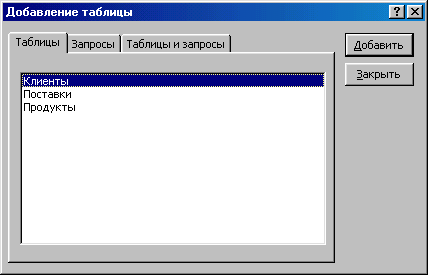
Şek. 4.11. İletişim kutusu Tablo ekle.
Sorguda kullanılan tabloların sayısı sınırlı değildir. Tablolara ek olarak, sorgular diğer sorguları kullanabilir. Birden çok sorgu kullanılıyorilgili tablolar denirİlişkisel.
Bir sorgu oluşturma sürecinde, yeniden tablo eklemek için pencereyi açarak her zaman daha fazla tablo ekleyebilirsiniz (menü Sorgusu ?? Tablo ekle ...).
Tablo Ekle iletişim kutusunu kapattıktan sonra, tasarımcı penceresi açılır. Şek. Şekil 4.12, daha önce kurulmuş olan bağlantıların gösterilmesiyle birlikte ek tablolar, Müşteriler, Teslimatlar ve Ürünler gibi bir pencereyi göstermektedir.
düşünce . Sorgudaki tablolar birleştirilmezse, Access tüm olası birleşimleri içeren tam bir birleştirme oluşturur, örn. tüm tabloların tüm kayıtlarını birleştir. Örneğin, 10 ve 20 kayıttan oluşan iki alakasız tablo için WILL değeri 200 kayıt içerir.
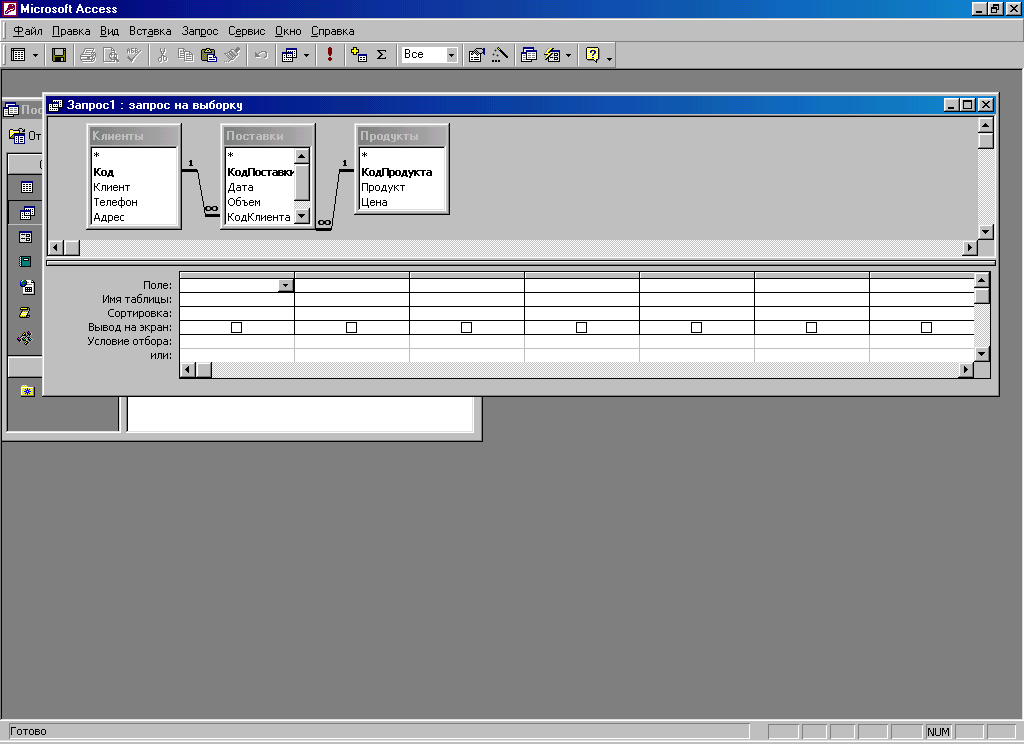
Şek. 4.12. Oluşturucu modunda yeni bir istek oluşturun.
Sorgu tasarım penceresi iki bölüme ayrılmıştır. Üst kısımda, oluşturulan sorguda ve alt kısımda kullanılan bir tablo ve sorgu penceresi var mı? talep formuQBE dahil edilen alanlar, seçim koşulları ve sıralama sırası (gerekirse) belirtilir.
Sorguya alan ekleme.
Bir istek oluşturmak için aşağıdaki alanlara ihtiyacımız var:
- Tedarik tablosundan? Teslimat Kodu, Tarih, Hacim
- Ürünler tablosundan? ürünler
- Müşteriler tablosundan? Müşteri.
Eklemek için Herhangi bir alan, tablo penceresinden fare ile istek formunun alan satırına taşımak veya tablo penceresindeki alana çift tıklamanız yeterlidir (alan, isteğin bir sonraki boş sütuna gider).

Şek. 4.12. İstek formuna alan ekleme örneği.
Hesaplanan alanları ekle.
Belirli bir kayıt kümesini vurgulamanın yanı sıra, her kayıt için ifadeleri hesaplamak için sorgular kullanılabilir. Neredeyse tüm sorgular hesaplanan alanlar ekleyebilir.
Bir formla çalışırken, mülkte bir ifade girebilirsinizveri özel kontrol. Bir sorgu ile çalışırken, ifade hücreye girilirİstek formu alanı. Hesaplanan alan veya hesaplanmış sütun ?? Bu, bir ifade içeren herhangi bir alan.
Teslimat isteğine hesaplanan bir alan ekleyin. Girilen son sütundaki siparişin maliyetini hesaplamak için (bkz. Şekil 4.13):
Order_Cost: [Fiyat] * [Cilt]

Şek. 4.13. İstek formuna hesaplanmış bir alan ekleme örneği.
Sıralama düzenini belirleyin.
Sorgunun sonucu bir veya daha fazla alana göre sıralanabilir. Varsayılan olarak, veriler, seçilen ilk tablonun anahtar alanı için belirlenen sırada görüntülenir. Anahtar alan yoksa, veriler kayıtların seçildiği sırada görüntülenir.
Bir dizide sıralama düzenini ayarlamak içinsınıflandırma istek formu bir liste açar ve seçerArtan veya azalan (resim 4.14). Veriler standart kurallara göre sıralanır.
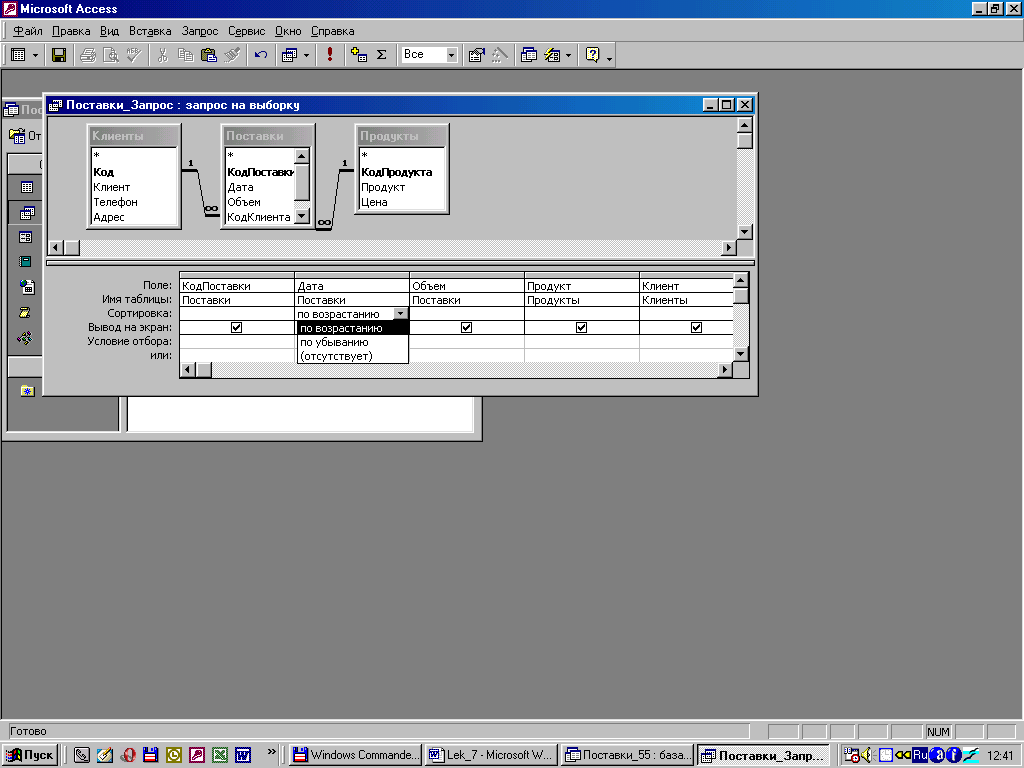
Şek. 4.14. Sıralama düzenini ayarlayın.
Şek. Tablo 4.15, tamamlanmış sorguyu, Tarih alanının sıralama düzenini artan sırada gösterir.
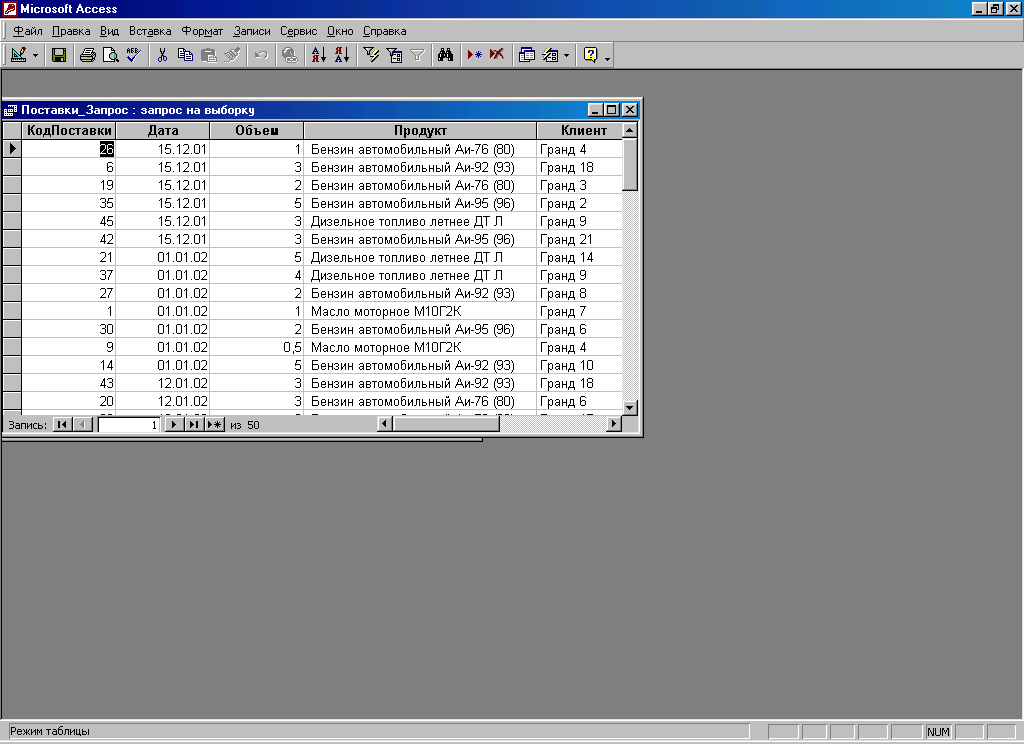
Şek. 4.15. Teslimat isteği artan tarih sıralama ile.
Birden çok alana göre sıralama yaparken, alanların istek formuna eklenme sırası, alanların önceliğini belirler. Sıralama etkinken en soldaki alan en yüksek önceliğe ve en sağdakie kadar mı? en düşük
İsteğin yürütülmesi.
İsteği oluşturduktan ve tüm parametrelerini ayarladıktan sonra, istek yürütülebilir (menüİstek - Çalıştır komutu ). Sorgu, verileri seçer ve sonuçları dinamik bir kümede görüntüler.
Yürütme isteğini çalıştırmak için komutu kullanabilirsiniz.Masa modu . Örnekleme istekleri için, her iki yöntem de aynıdır; her biri sorgu sonucuyla dinamik bir set üretir.
Bu iki yöntem arasındaki fark, veri değiştirme istekleri için belirgin hale gelecektir. Veri değiştirme işlemleri (örneğin, kayıtların silinmesi) yalnızca komutun ardından gerçekleştirilirİstek - Lansman.
Talepleri kaydedin ve yazdırın.
Sorgular, diğer Access nesneleri gibi kaydedilebilir ve yazdırılabilir. Sorgu ilk kez kaydedildiyse, sorgunun adını belirtmek için bir iletişim kutusu görüntülenir.
Koşulları ayarlama
Tedarik talebinin mevcut örneğinde, yalnızca dahil edilecek alanlar ve sıralama düzeni belirtildi. Pratikte, bu gibi talepler nadiren yapılmalıdır. Gerekli spesifik verileri elde etmek için, seçilen verilerin karşılaması gereken koşullar belirlenir.
Koşullar satırda ayarlanırSeçim koşulu istek formuifadeleri Tablolardan veri seçimine hizmet eder. Bir ifade, en az bir operatör ve işlenen içeren bir cümledir.
Koşulları girmek için satırın herhangi bir yerini tıklatın.Seçim koşulu alanı girin ve ifadeyi girin (uzun ifadelere izin verilir). Tüm ifadeyi görmek için tıklayın.ÜstKrkt + F 2 pencereyi açmak içinGiriş alanı
İfadelerde kullanılan operatörler.
|
operasyon |
değer |
|
Aritmetik operatörler |
|
|
ilave |
|
|
çarpma |
|
|
bölme |
|
|
karışıklık |
|
|
Karşılaştırma operatörleri |
|
|
olduğu |
|
|
< |
daha az |
|
> |
daha büyük |
|
<= |
Daha az veya eşit (daha fazla değil) |
|
>= |
Artık (az değil) |
|
<> |
Eşit değil |
|
Mantıksal operatörler |
|
|
veya |
Koşullardan herhangi biri |
|
ve |
Tüm koşullar |
|
arasında |
Menzilde (bunlar dahil iki aşırı değer arasında) |
Metinsel koşulların kullanımı.
Verilerin sadece Grand 7 müşterileri için görüntülenmesini sağlamak için Teslimat talebini değiştirmeniz gerektiğini varsayalım, daha sonra metni girmeniz gerekir - koşul alanında Grand 7.
Erişim kullanımına izin verir farklı yollar giriş metni ifadeleri. Aşağıdaki ifadelerden herhangi birini girebilirsiniz:
- Grand 7
- "Grand 7"
- = Grand 7
- = "Grand 7"
Verilen örnekteoperatör bir işarettir =, ve o perand bu bir metin değeri"Grand 7" (tırnak ihmal edilebilir).
Metinsel terimlerin yanı sıra operatörü kullanabilirsinizBeğen ve sembol * Bu, keyfi bir karakter dizisinin yerini alır. Örneğin, petrol ürünleri markasının teslimatlarının seçimi içinAu 95 için benzin (96)koşullar satırında yazılabilir:Beğen * Ai-95 * . Ancak, operatörgibi metinsel koşullar için, ayrıca ihmal edebilirsiniz.
Sayısal koşulların kullanımı.
Sayısal veya parasal değerler içeren alanlar için, matematiksel işlemleri ifadelerde kullanabilirsiniz. Gibi ifadeler= 20.00 ve 5 ile 12 arasında tipiksayısal koşullar.
Örneğin, belirli bir numaraya sahip bir sipariş görüntülemek için Teslimat talebinde, Teslimat Kodu alanı için şu koşulu belirtebilirsiniz: = 10.
Tarihler için koşulları kullanın.
Tarihleri içeren alanlar için, koşullu ifadelerde matematiksel işlemler de kullanılır. Tarihler, listelenen biçimlerden herhangi birine girilir:
- 02/02/02
- # 02/02/02 #
- 2 Şub-02
- 02.02.02
Tarihler açısından, işlevi kullanabilirsinizTarih () Geçerli tarihi içeren veya geçerli tarihe göre belirli bir zaman aralığında düşen kayıtların seçimi için. Örneğintarih () - 30 ve tarih () arasında.
Mantıksal işlemlerle koşulları kullanın.
Birkaç koşulda veri seçimindeki kısıtlama iki şekilde tanımlanabilir:
- hücreleri kullanarak Seçim koşulu her alan (Şekil 4.16))
- tüm koşulları tek bir hücreye girmeSeçim koşulu operatörü kullanarakVe.
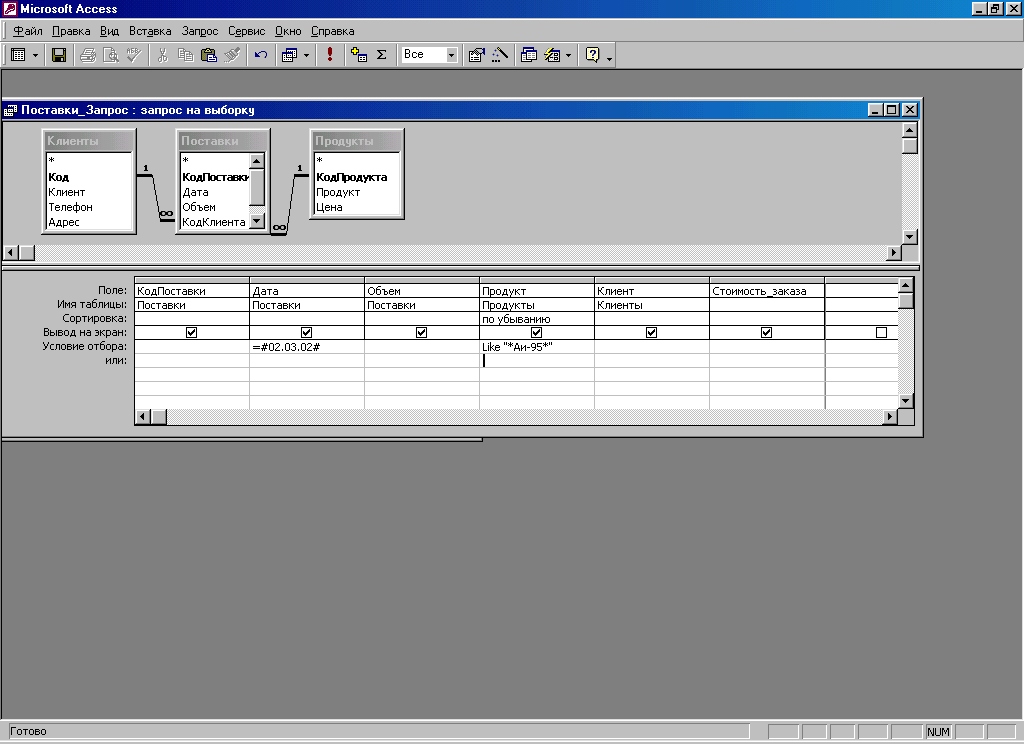
Şek. 4.16. Teslimat İsteği: Seçim date ile siparişler = 02.03.02ve benzinli AI-95 markası.
Kayıtlar tüm şartları yerine getirmek zorunda değildir. Bazen en az bir koşul karşılanmalıdır. Bu, operatör kullanılarak elde edilirveya ya da ikinci koşulu hücrenin içine yerleştirerekveya (resim 4.17)

Şek. 4.17. Teslimat İsteği: Seçim ai-92 benzinli siparişlerveya benzinli AI-95.
Gruplama ve toplam hesaplama.
Sorgularda, özellikle toplamları hesaplamak için kayıtları gruplayabilirsiniz.grup ?? Bu, ilgili girdilerin bir koleksiyonudur. Gruplama, alan değerleri temelinde, bu alanlara göre veri sıralayarak gerçekleştirilir ve veri analiz edilirken elverişlidir.
Gruplandırılmış kayıtlar için toplamları hesaplayın.
Bir kayıt kümesini grupladıktan sonra, bunlara göre gerekli hesaplamaları yapabilirsiniz. Örneğin, veritabanında oluşturmak içinteslim Her bir petrol ürünü için toplam satış değerlerini iade eden bir sorgu aşağıdaki gibi olmalıdır:
- Tedarik Tablolarına ve Ürünlere Dayalı Yeni İstek Satışları Yaratın
- Ürün tablosunu Ürün tablosundan İstek alanına ekleyin
- Hesaplanan Alan Yaratın: Satış Tutarı: Fiyat * Hacim
- Satır grubu işlemleri ekle (Görünüm ?? Grup işlemleri)
- Top Sales sütununun Grup işlemleri hücresinde seçeneği belirleyintoplam
Tasarım modunda böyle bir talebin tipi Şek. 4.18 ve sorgunun sonucu ?? Şek. 4.19
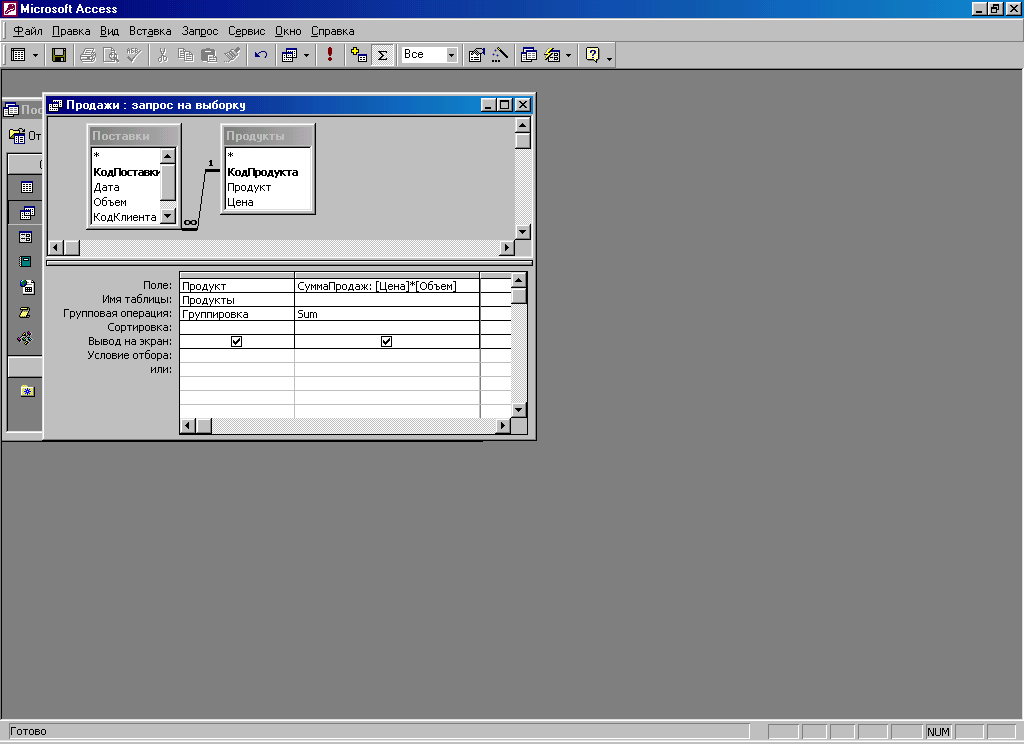
Şek. 4.18. Satış Talebi: Ürün ve SumSales sütunlarında grup işlemleri.
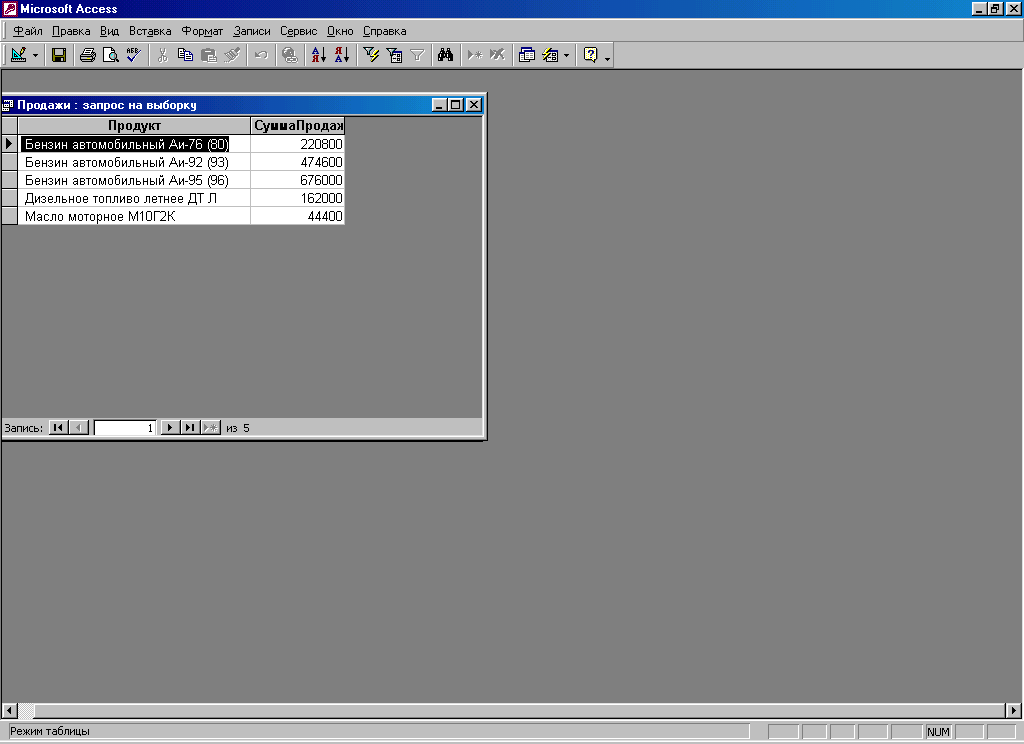
Şek. 4.19. Satış Talebi her bir petrol ürünü için gruplandırılmış kayıtlar ve bu tür satış miktarını hesapladı.
Grup işlemleri satırında çeşitli işlevleri seçebilirsiniz:
- grup (Varsayılan). Verileri benzersiz öğelere indirerek bir grup tanımlar.
- ifade . Genelleştirilmiş bir işlev temelinde gerçekleştirilen bir hesaplama sonucunu döndürür.
- durum . Bir arama koşulu belirtir.
Genelleme fonksiyonlarının listesi:
- Sum. Her gruptaki değerleri toplayın.
- Ort. Her grup için ortalama değerini döndürür.
- Min . En küçük grup değerini döndürür.
- maksimum . En büyük grup değerini döndürür.
- saymak . Bir gruptaki öğe sayısını (kayıtları) döndürür
- StDev . Grubun standart sapmasını döndürür.
- var . Bir grubun varyans değerini döndürür.
- ilk . Grubun ilk değerini döndürür.
- son . Grubun son değerini döndürür.
Son miktarın hesaplanması.
Son miktarı (tüm petrol ürünleri türleri için toplam satış) hesaplamak için, Ürün sütununu silerek Satış sorgusunu değiştirebilirsiniz.
Costrustruor modundaki böyle bir talebin tipi Şek. 4.20 ve sorgunun sonucu ?? Şek. 4.21
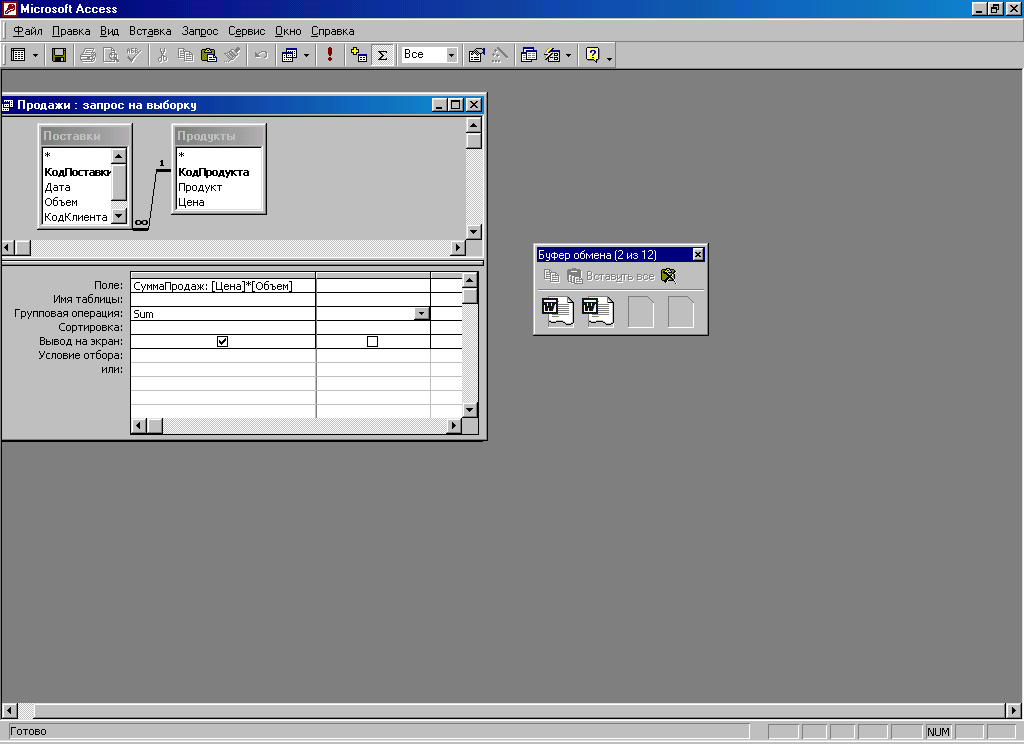
Şek. 4.20. Satış Talebi: sumSales sütununda grup işlemleri.
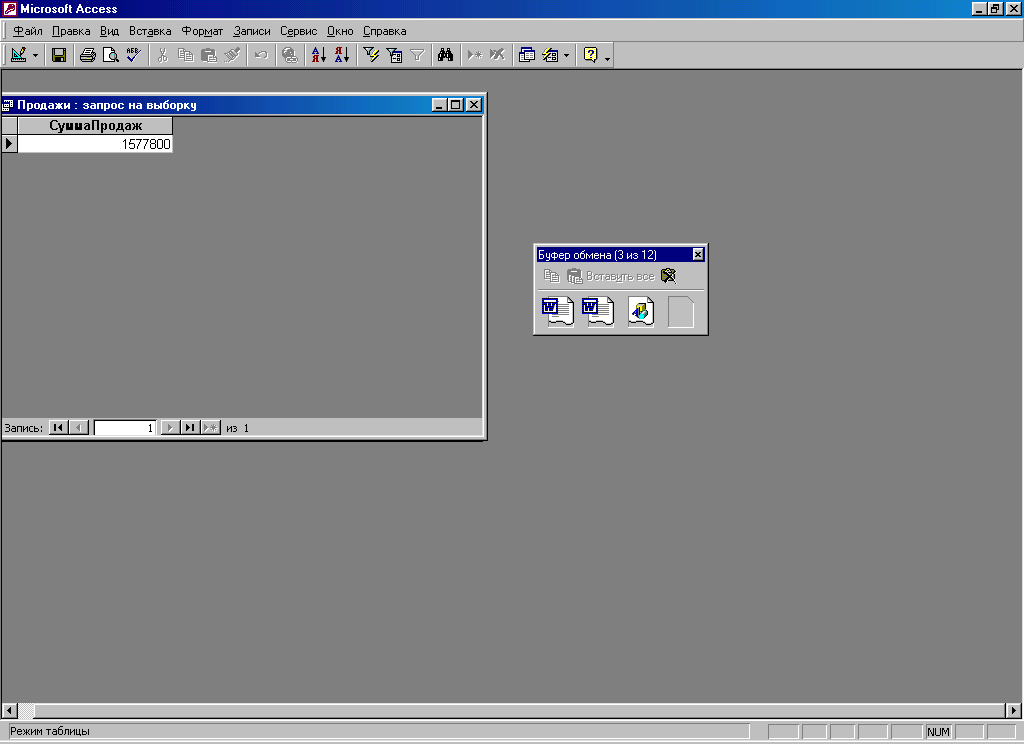
Şek. 4.21. Satış Talebi toplam satış tutarı hesaplandı.
- Uzman sorgularla çalışın.
Uzman sorgu türleri şunları içerir:
- istekleri değiştir
- çapraz sorgulama
- parametrelerle sorgular
Değişim talepleri.
Değişim istekleri, çıkarılan veriler üzerinde belirli bir eylemi gerçekleştirmek için örnekleme istekleri olarak düşünülebilir. Access'te, bir değişiklik isteğinin geliştirilmesi, örnek bir talep oluşturularak başlar. Daha sonra numune alma talebi, değişiklik talebi olarak değiştirilir (menü İstek-uygun istek türünü seçin).
Veritabanı penceresindeki İstekler listesinde, değişiklik istekleri işaretlenirünlem işareti ismin solunda.
Access'te dört tür değişiklik isteği oluşturabilirsiniz:
- tablo istekleri oluşturmak (sorgu sonuçlarına göre yeni tablolar oluşturmak);
- istekleri ekle (mevcut tablolara girişler ekleyin);
- istekleri güncelle (mevcut tablolardaki verileri değiştir);
- istekleri silin (sorgu sonucunda seçilen girdileri silin).
Doğası gereği, değişim talepleri yıkıcıdır. Güncelleme istekleri bu tablolarda geri dönüşü olmayan değişiklikler yapabilir ve istekleri silebilir mi? Çıkarılan verileri silin (ve yürütülen işlemleri iptal edemezsiniz). Bir değişiklik isteğini çalıştırmadan önce, sorguyu tablo modunda gözden geçirin ve ihtiyacınız olanı sildiğinizden emin olun.
Tablo oluşturma istekleri.
Tablo oluşturma istekleri Sorgunun sonuçlarına göre yeni tablolar oluşturmanıza izin verin. Bu istekler genellikle yedek kopyalar veya veri arşivleri oluşturmak ve verilerin diğer formatlardaki dosyalara aktarılması için kullanılır.
Örneğin, Mart 2002'ye ait bir tedarik verilerinin yedek kopyasını oluşturacağız (Teslim veri tabanını kullanıyoruz).
Bunun için:
- Tüm kayıtları ve tablodaki tüm alanları seçmek için basit bir sorgu oluşturun.Teslimatlar, alan için Seçim koşulu satırında belirterek Tarih: 01.03.02 ve 31.03.02 tarihleri arasında.
- İstek türünü ayarla Bir tablo oluşturma (menü Sorgusu ?? Bir tablo oluşturma) ve açılan diyalog penceresinde (Şekil 4.22) adı tabloya atayın (Copy_mart_02)
- Sorguyu (menü Sorgusu - Başlat) yürüteceğiz ve verilen isimle yeni bir tablonun göründüğünden emin olacağız.

Şek. 4.22. Tablolar oluşturma sorgusu için Tablo Oluştur iletişim kutusu.
Bir tablo oluşturmak için sorgu kullanılarak yeni bir tablo oluşturulduğunda, alan ve anahtar özellikler yeni tabloya aktarılmaz. Yeni tablolar oluşturulduktan sonra yeniden ayarlanmaları gerekiyor.
Güncelleme talepleri.
Güncelleme istekleri Belirli bir koşulu karşılayan tüm kayıtları güncelleyen değişiklik istekleridir. Güncelleme istekleri, herhangi bir veri kümesinde global değişiklikler yapmanız gerektiğinde çok faydalıdır (örneğin, ürünlerin fiyat tablosunda bir fiyat artışı göstermeniz gerekir).

Şek. 4.23. Yapıcı modunda güncelleme talebi.
Örneğin, tüm benzin markaları için fiyatları (% 5 oranında artacağız) değiştireceğiz (Teslimat tabanını kullanıyoruz).
Bunun için:
- Alanları seçmek için basit bir sorgu oluşturunÜrünler tablosundan ürün ve fiyat;
- İstek türünü ayarla Güncelle (menü İste ?? Güncelle). İstek formuna bir satır eklenecektir.Güncelleme (Şekil 4.23).
- Satırda belirterek seçim koşullarını ayarlayınSeçim Durumu: Ürün Gibi * Au * alanı
- Satırı belirterek güncellemeyi ayarlaGüncelleme: Fiyat alanı için = [Fiyat] * 1.05
- İsteği (menü İsteği - Başlatma) uygulayacağız ve belirtilen benzin türlerinin fiyatının değiştiğinden emin olacağız.
Dikkat !! Ürünler tablosunun, Veri Tabanı seviyesindeki Tedarik tablosuna bağlı olduğu ve herhangi bir sorgunun (örneğin, nihai satışlarda) yürütülmesi durumunda, yeni fiyatın aşağıdakiler için kullanılacağı unutulmamalıdır.hepsinden Benzin arzı, fiyat artış tarihine bakılmaksızın.
Silme istekleri.
İstekleri Sil Belirtilen koşulları sağlayan tüm girişleri silin. Kayıtları arşivlerken, silme isteklerinin kullanılması önerilir. Tablo oluşturmak için bir sorgu kullanarak verilerin bir kopyasını oluşturduktan sonra (örneğin, herhangi bir süre için), bu verileri mevcut tablodan silebilirsiniz.
Bir silme talebi oluşturma prosedürü, bir güncelleme isteği ile tam olarak aynıdır (yalnızca Güncelleme satırı yerine, İstek formunda Silme satırı görünür).
Örneğin, Mart 2002 için teslimatlar ile ilgili verileri sileriz (Teslimat tabanını kullanırız).

Şek. 4.24. Oluşturucu modunda silmeyi iste.
Ekleme istekleri.
İstek ekle bir tablodan diğerine veri eklemek için kullanılır. Tabloların aynı yapıya sahip olması gerekmez, ancak bir tablonun alan türleri başka bir tablonun alan türleriyle eşleşmelidir.
Bir ekleme isteği oluşturma sırası, bir güncelleme isteği ile tam olarak aynıdır (yalnızca Güncelleme satırının yerine, istek formunda Ekle satırı görünür ve tablonun adı, kayıtların eklendiği diyalog sürecine eklenir).
Örneğin, Mart 2002 için tabloya teslimatlara veri ekleyinteslim (Copy_mart_02 tablosunu kullanıyoruz).
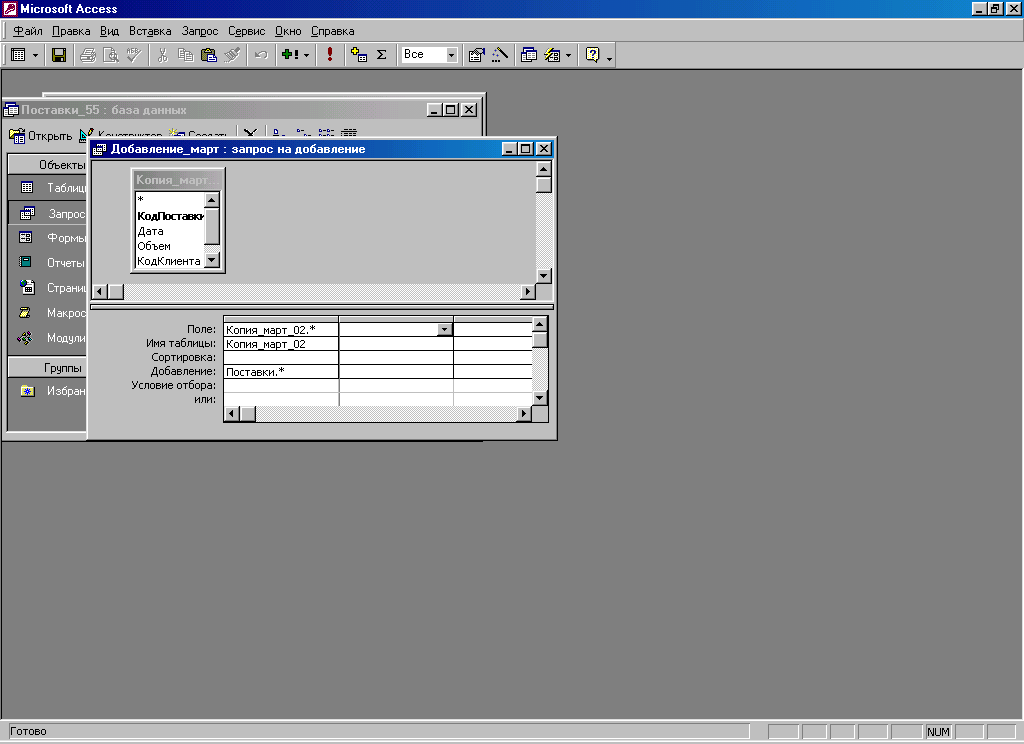
Şek. 4.25. Oluşturucu modunda ekleme isteği.
Çapraz sorgulama
Çapraz sorguları, bir tabloda saklanan sayısal veya parasal verileri bir çapraz tabloya birleştirmek için kullanılır Çapraz sorgudaki veri gösterimi, Excel'deki özet tablolarına benzemektedir. Ana sorguyu kullanarak çapraz sorgu oluşturmak için istediğiniz sorguyu kolayca oluşturabileceğiniz talimatları izleyin.
Şek. Şekil 4.26, Deliveries_Request (Şekil 4.15) ve Şekil 1'deki sorgulamaya göre sihirbazda oluşturulan çapraz sorgu yapısını göstermektedir. 4.27? Bu sorgunun sonucu.

Şek. 4.26. Çapraz sorgu yapısını belirlemek için iletişim kutusu.
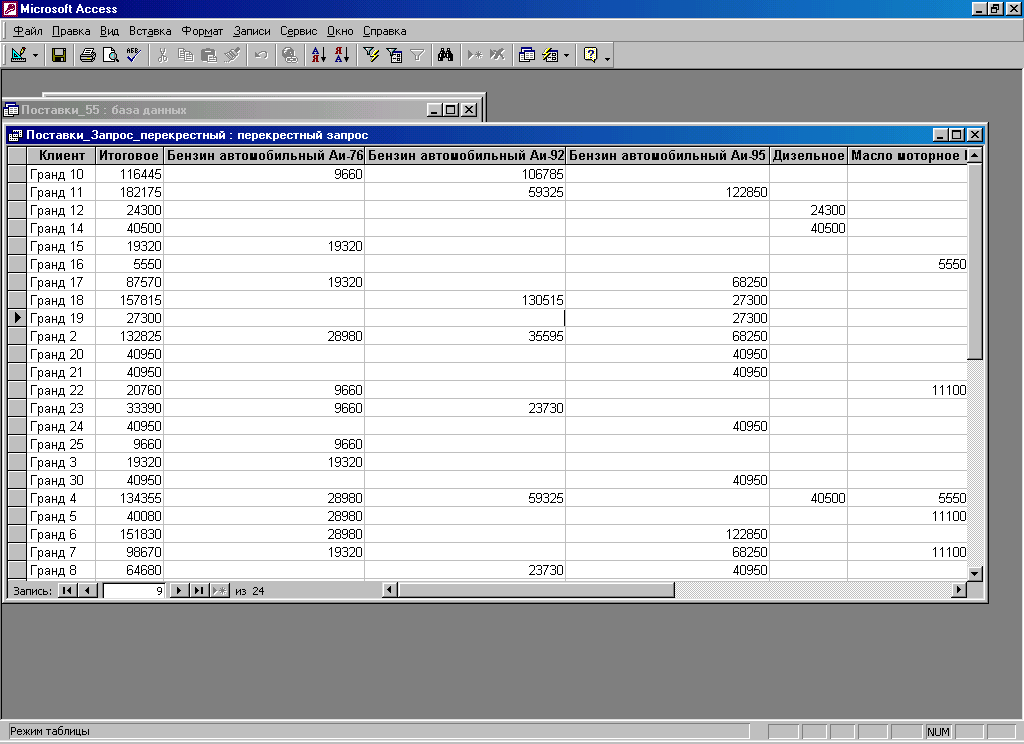
Şek. 4.27 Ortaya çıkan çapraz tablo.
Parametrelerle istekleri
Bu tür talepler örnek talepler veya değişiklik talepleri olabilir. Her durumda, uygulamadan önce bu tür bir istek kullanıcının durumunu açıklar. Örneğin, belirli bir müşteri için teslimat toplamlarını görüntülemek için parametreler içeren bir sorgu kullanılabilir.
Hücredeki parametrelerle bir sorgu oluşturmak içindurum sorgu sütunu yerleştirilmelidirparametre girişi ifadesi (köşeli parantez içine alınır). Sorguyu çalıştırdığınızda, Access, bu ifadenin metnini içeren ve parametreleri girmenizi isteyen ayrı bir iletişim kutusu görüntüler. Gerekli verileri girdikten sonra sorgu, bunları kısıtlayıcı bir sorgu koşulu olarak kullanır.
Örnek 1 Belirli bir müşteri için teslimat tutarları (istek üzerine Deliveries_Inquiry - Şekil 4.15) ?? örnekleme talebi.
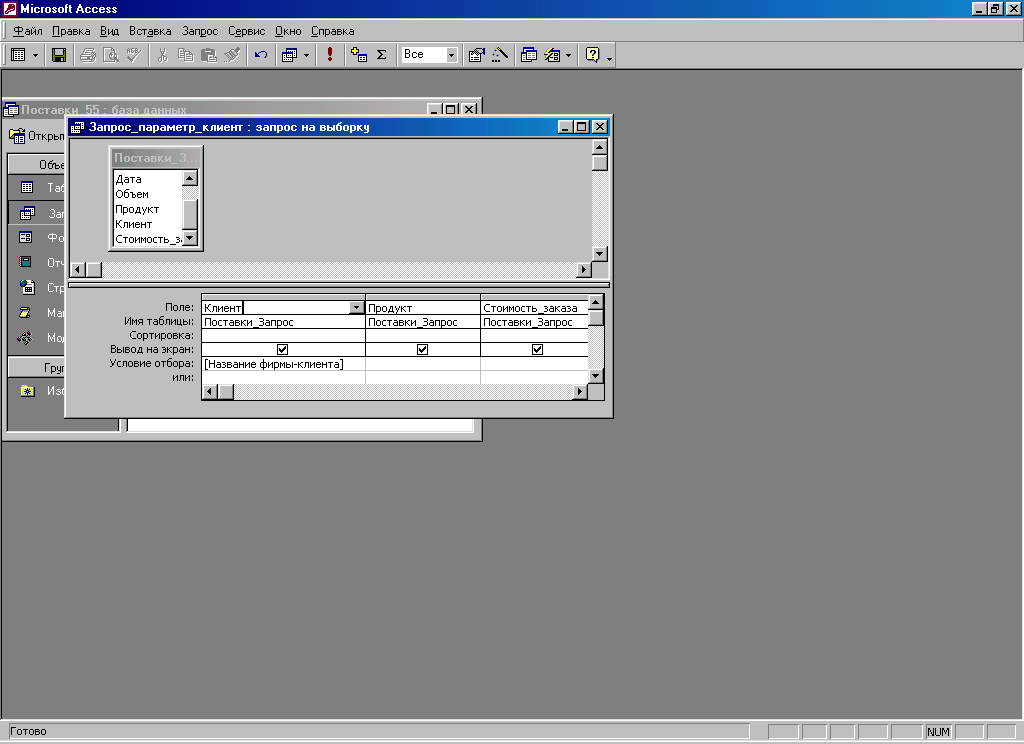
Şek. 4,28. Yapıcı modunda parametreli sorgu.
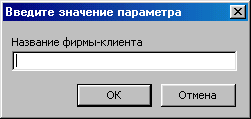
Şek. 4.29. Parametre ayarı
Örnek 2 oluşturma yedek kopya Belirtilen aydaki teslimatlarla ilgili veriler (teslimat tabanını kullanın) ?? değişiklik isteği. Sonuç olarak, Copy_ adıyla yeni bir tablo oluşturulur. İsteği tamamladıktan sonra yeniden adlandırılmalıdır (Copy_Feb.), Çünkü Bu sorgunun aşağıdaki yürütmesi, Copy_ tablosunu silecektir.

Şek. 4.30. Yapıcı modunda parametreli sorgu.

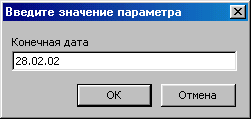
Şek. 4,28. Bir parametre belirleme (tarih girme).
12
İlginizi çekebilecek diğer ilgili işler. |
|||
| 9877. | Access DBMS'de kullanıcı veritabanları oluşturma | 290.11 KB | |
| DBMS tabanındaki kullanıcı veritabanlarının oluşturulması, özel bir ticari işletmenin iş belgelerine ilişkin bilgilerin kaydedilmesi ve işlenmesi için bir veri tabanının oluşturulmasına adanmıştır. Gelişmiş veritabanı kurumsal evraklarda kullanılacaktır. Bu veri tabanının kullanımı, raporların hazırlanması için gerekli sürenin azaltılmasını sağlar, bu da özel bir işletmeye doğrudan ekonomik etki sağlar. | |||
| 9098. | DBMS MS Erişimi. Tablo verileri ile çalışın. Form oluşturma | 622.88 KB | |
| Verileri düzenleyin ve formu yazdırın. Formu. Yeni bir form oluşturma işlemi, bir tablo t oluşturmaya benzer. Sadece formun veritabanının nesnesini seçmeniz gerekiyor mu? Oluştur ve sonra Yeni form iletişim kutusunda form oluşturma modunu seçin. | |||
| 9104. | DBMS MS Erişimi. raporlar | 398,91 KB | |
| Her türlü nesne gibi, el ile bir rapor oluşturabilir veya bir rapor hazırlamak için Rapor Sihirbazını kullanabilirsiniz. Yeni bir rapor oluşturma işlemi, herhangi bir nesne nesnesinin oluşturulmasına benzer: Bir veritabanı nesnesi raporunu seçmeniz gerekiyor mu? Oluştur ve sonra Yeni rapor iletişim kutusunda rapor oluşturma modunu seçin. Oluşturucu modu en iyi Sihirbaz veya Otomatik Rapor kullanılarak kaba oluşturulmuş rapor ayarlarını değiştirmek için kullanılır. | |||
| 4445. | MS Access'in ana nesneleri | 19.85 KB | |
| Erişim bir veritabanı yönetim sistemidir (DBMS). Bir yönetim sistemi, sadece büyük miktarda veriyi belirli bir formatta saklamakla kalmayıp, aynı zamanda bunları işleyen ve kullanıcılara uygun bir formda sunan bir program kompleksidir. Erişim ayrıca sık gerçekleştirilen işlemleri otomatikleştirmenizi sağlar. | |||
| 20690. | DBMS Access Veritabanı Müzik Okulu | 448,49 KB | |
| DBMS veritabanı yönetim sistemlerinin çeşitli türleri vardır, bunların bazıları programcılara, diğerlerine - sıradan kullanıcılara yöneliktir. Programlama olmadan temel veritabanı işlemlerini kolayca gerçekleştirmenizi sağlar: veri oluşturma, düzenleme ve işleme. Microsoft ccess veri analizi ve sunumu girmek ve yüksek hızlı uygulama geliştirme sağlamak için uygun bir araç olarak hizmet vermektedir. | |||
| 7771. | Bazi Dani (Microsoft Office Access 2011) | 147,49 KB | |
| Liverpool Şok Veritabanı Kaydı ?? Tablo sırası, konu alanın anlamının somut olarak gerçekleşmesidir. DB alanı ?? Tablodaki Cestowpets konu alanın bu anlayışının niteliğinin Danih gücüdür. Tablodaki girdiler kendi alanlarının değerleri ile verilir. Örneğin, müzik grubunun Depo tablosu için, anahtar alan Kod. | |||
| 13839. | Access DBMS teknolojilerini kullanarak bir noter ofisinin veritabanını tasarlama | 13,53 MB | |
| Noter, vatandaşların ve tüzel kişilerin hak ve meşru menfaatlerinin noterlik dışı eylemlerle korunduğu demokratik bir hukuk devletinin oluşumunu teşvik etmek için tasarlanan hukuk sisteminin en önemli kurumlarından biridir. | |||
| 9099. | DBMS MS Erişimi. Randevu, işlevsellik. Basit ilişkisel tablolar oluşturun | 343,83 KB | |
| Dolayısıyla, önceki derste, olgusal bilgi sistemlerinin temel ilkeleri tartışıldı: veri yapıları ve iki boyutlu tabloların oluşturulması; İlişkisel yaklaşımın temelleri, mantığın cebirinin temelleri ve bilgi edinme prensipleridir. Yeni bir veritabanı dosyası oluşturun. MDB mevcut bir veritabanı dosyasını açın. cebe mi? Çok pencereli bir uygulama, ancak, her an sadece bir veritabanı açılabilir. | |||
| 16. | T-SQL yapılandırılmış sorgu dilinin temellerini öğrenmek | 34,15 KB | |
| Bu hedefe ulaşmak için, aşağıdaki görevleri çözmek gerekir: Belirtilen seçim kriterlerini kullanarak SQL'de çeşitli tabloların seçimi için sorgular oluşturmak; statik toplama işlevlerini içeren SQL dilinde bir sorgu sorgusu oluşturmak; UNION komutunu kullanarak iki veya daha fazla sorgunun sonuçlarını tek bir sonuç kümesine birleştiren bir sorgu oluşturun. Çalışmanın sonucunda öğrenciler şunu bilmelidir: SQL komutlarının kategorileri; sorguyu oluşturmak için kullanılan temel SQL komutları; SQL Sorgu Oluşturma İlkeleri ... | |||
| 6706. | Yapısal Sorgu Dili - SQL: tarih, standartlar, temel dil operatörleri | 12,1 KB | |
| Yapılandırılmış SQL sorgu dili, değişken tupllerle ilişkisel hesaplamaya dayanır. SQL dili, tablolardaki işlemleri gerçekleştirmek, oluşturmak, silmek, yapıyı değiştirmek ve verileri seçmek, eklemek, silmek ve bazı ilgili işlemler için tasarlanmıştır. SQL prosedürel olmayan bir dildir ve G / Ç yordamlarının düzenlenmesi vb. İçin denetim deyimleri içermez. | |||
Sorgu penceresini kullanma
1. Basit bir sorgu oluşturma
LR1'de tartışıldığı gibi STUD veritabanını açın. Borçlu öğrenciler hakkında bilgi görüntüleyen bir sorgu oluşturun.
Bir sorgu oluşturmak için veritabanı penceresini etkinleştirin (bkz. LR1). Bundan sonra, omurga "İstek" ve "Oluştur" düğmesine tıklayın. Görünen "Sorgu Oluştur" iletişim kutusunda, "Tasarımcı" düğmesini seçin. Access, oluşturduğunuz sorgu için temel tabloları ve sorguları seçmenize olanak tanıyan Tablo Ekle iletişim kutusunu açacaktır. "Ekle" düğmesine tıklayarak "Sonuçlar" ve "Öğrenciler" tablolarını seçin ve sonra bu pencereyi "Kapat" tuşuyla kapatın.
Açılan sorgu tasarım penceresi iki bölümden oluşur: en üstte, seçilen tabloların alan listeleri ve alt kısım - sorguyu oluşturmak için QBE formu bulunur. Formun her bir sütunu, talebe katılan bir alanı açıklar.
Bir alanın sorguya dahil edilmesi, fareyi kullanarak QBE formunun gerekli sütununa tablo alanlarının listesinden (ekranın üst kısmında bulunur) sürükleyerek gerçekleştirilir. Tablonun tüm alanlarının eklenmesi, bu tablonun alan listesinin en üstünde bulunan "*" sembolünün ekranın üst kısmına sürüklenmesiyle yapılır.
Sonuçlar tablosunu sorguya dahil edin:
konu
C numarası
onları bir QBE formuna sürükleyerek. Yukarıda açıklanan yöntemi kullanarak, Soyadı alanını “Öğrenciler” tablosundan sürükleyin.
“Borç” talebi, şekilde gösterildiği gibi olacaktır.
Tablolar arasındaki bağlantı, veritabanı projesinin oluşturulması sırasında oluşturulan ilişki yapısı kullanılarak otomatik olarak kurulur. Tablolar ve diğer bağlantı türleri için diğer bağlantı seçeneklerini ayarlayabilirsiniz (dış birleştirme, bire bir, bire çok, vs.). Bağlantı değişiklikleri, bir tablonun açıklamasında ilgili alanın seçilmesi ve ilgili tablonun ilgili alanın açıklamasındaki fare tuşuna basılarak taşınmasıyla pencerenin üst kısmında yapılır. İletişim türü, iletişim hattına tıklayarak aktive edilerek değiştirilebilir.
İhtiyacımız olan alanları seçmek için koşul, bu alan için QBE "Seçim Koşulu" satırında bu koşulu dahil etmektir. Çoklu seçim değerleri tek bir hatta girilir, AND veya OR mantıksal koşulları ile ayrılır veya "veya" satırında sonraki hücrelerde girilir.
"Sonuçlar" tablosu için, borçları olan öğrencilerin seçilmesi için koşul belirledik. Bunun için alan açıklaması sütununda "Sonuçlar" tablosundan "Borç" satırına ve girdiğimiz "Seçim koşulu" satırına giriyoruz:
evet
Bu alanın örnekte çıktısını yasaklayan "Göster" kutucuğunu temizleyelim (göstermesi gerekmediğinden).
Standart karşılaştırma operatörlerine ek olarak "=", "<", ">", "<=", ">= "Erişim, BEETWEN, IN, LIKE'u da destekler.
İstek sözde içerebilir. hesaplanan alanlar - tablonun herhangi bir alanı üzerinde hesaplanan değerler. Erişim, hesaplanan alanların oluşturulmasında kullanılan çok sayıda işlevi ve operatörü destekler.
Sorgunun sonucunu görmek için paneldeki düğmeye tıklayın:
Ayrıca, başlığı alan açıklamasıyla etkinleştirerek başlığı değiştirebilirsiniz. ve daha sonra "Görünüm" menüsünün "Özellikler" komutunu çalıştırdıktan sonra, adını "Alan İmzası" satırına girin.
Son tablonun satırlarını "Öğrenci" tablosunun "Soyad" alanı ile sıralamak istenir. Bunu yapmak için, "Sırala" satırında bu alanın açıklamasına sahip sütunda, "artan" öğesini seçin. Birkaç alana göre sıralamanız gerekirse, Access verileri QBE formunda göründüğü sıraya göre sıralar. İsteği görüntüledikten sonra “Öğrenci” tablosundan Ad alanına girmenin gerekli olduğunu görebilirsiniz, çünkü son isimler tekrarlanır ve talep gerekli bilgileri taşımamaktadır. Bir alan eklemek için, QBE ızgarasına yerleştirilmesi gereken yere sürükleyin ve diğer tüm alanlar bir konumu sağa hareket ettirin.
Ayrıca "Sorgu" menüsünün "Çalıştır" komutunu kullanarak alınan bir yürütme isteğini de başlatabilirsiniz. Seçim kriterlerine uygunluk açısından sonuçları kontrol edin. Alınan talebi "Borç" adıyla kaydedin. Sorgu bir tablodur:

Ek bir alanın hesaplanacağı bir sorgu oluşturalım. Bilgisayar teknolojisi bölümü, yeni yılda maaşlarının% 10'unu prim ödemeye karar verdi. Soyad, Bölüm, Pozisyon, Maaş alanları ile “Öğretmenler” tablosuna dayalı bir sorgu oluşturalım. “Alan” satırında, çalışanın prim miktarı ile ilgili bilgileri görüntüleyen hesaplanmış bir “Premium” alanı oluşturmak için “Saha” sütununda Maaş * 0.1 ifadesini giriyoruz. Alan başlığını, ifadeden önce adını yazarak değiştiriyoruz. Hücre şunları içerecektir: "Bonus: [Maaş] * 0.1".
Ayrıca başlığı bir alanın açıklamasıyla birlikte bir sütunu aktive ederek ve daha sonra “Görünüm” menüsünün “Özellikler” komutunu kullanarak değiştirebilir, dizenin alan adını girin. "Bilgisayar Mühendisliği" bölümü için "seçim koşulu" satırına girin.

1.2. Son bir sorgu oluşturma
Özet sorguları, aşağıdaki gibi veri gruplarına istatistiksel bilgi almanızı sağlar: toplam, aritmetik ortalama, beklenen değer, tablo alanı değerlerinin varyansı; belirli koşulları sağlayan alan değerlerinin sayısı vb.
Ortalama öğrenci topu için bir sorgu oluşturun. Yeni bir istek formu açın, "Öğrenciler", "Sonuçlar" tablosunu girin ve "Number_C", "Soyadı", "Evaluation_T", "Evaluation_P" ve "Evaluation_L" çıktı alanlarını ayarlayın.
Sorgudaki toplam değerleri hesaplamak için, araç çubuğundaki "Grup İşlemleri" düğmesine tıklayın. Grup işlem satırı, QBE formunda görünecek, burada bu satırdaki her bir alan için varsayılan Gruplandırmadır. Şimdi her alanın kayıtları gruplanacak, ancak toplamı özetlenmeyecek. Toplam değerleri elde etmek için, "Gruplandırma" kelimesi yerine grup çalışması yapmak gerekir (bkz. Ek 1).
“Assess_T”, “Assess_P”, “Evaluation_L” alanları için “Avg” işlemi, bir grup kayıt için alanın ortalama değerini gösterir (ortalama skoru alırız).
Ayrıca çıktı tablosundaki alanların başlıklarını da değiştiriyoruz. Bunu yapmak için, "Alan" satırındaki alanların açıklamasında, yeni adlarını yeni bir tanıtıcıyla tanımlıyoruz.
Grade_T: Teori
Grade_P: Uygulama
Grade_L: Labs
Sorgu, varsayılan Erişim çıkışı yerine, bir sütun başlığı olarak başlatıldıktan sonra, kolondan önce bulunan ifadenin kısmı görüntülenir. Bu şekilde, taban tarafından üretilenlerden daha anlaşılabilir alan başlıkları oluşturmak mümkündür.
Alınan talebi "Toplam" adı altında kaydedin. Sorguyu çalıştırın ve sonuçları analiz edin.
Talep parametrelerinin önceden bilinmediği veya bunları değiştirmeye ihtiyaç duyduğu görevler vardır. Bunu yapmak için, Access, sorgulamadan hemen önce sorgu parametrelerini girme yeteneği sağlar. Giriş parametresini belirli bir değer yerine ayarlamak için, "Seçim koşulu" satırında köşeli parantez içine eklenen isim veya deyimi girin. Köşeli parantez içinde girilen her şey, Access parametresinin adı olarak kabul edilir ve giriş parametresinde bir yorum olarak sorgu iletişim kutusunda görüntülenir. Sorgu, birkaç parametre kullanabilir, ancak benzersiz isimlerle.
Kullanıcı tanımlı bölümde çalışan öğretmenlerin listesini görüntüleyen bir sorgu oluşturun. Temel olarak "Öğretmenler" tablosunu alın. “Öğretmenler.” Öğesini seçin. “Öğretmenler” tablosundaki tüm alanları gösteren çıktı formunda “Departman” alanını tekrar girin, çıktı onay kutusunun işaretini kaldırın ve “Seçim koşulu” satırında ifadeyi girin:
= [Departman adını girin]
Alınan talebi "Bölümlerdeki öğretmenlerin seçimi" olarak kaydedin. Sorguyu çalıştırdıktan sonra, bölümün adını soran bir iletişim kutusu göreceğiz.

Access parametresine girdikten sonra, çalıştığı yer istenen departman olan öğretmenlerin bir listesi görüntülenir.
Parametreler, her tür sorgu için kullanılabilir: son, çapraz, sorgu eylemi, vb.
1.4. Bir çapraz sorgu oluşturma
Erişim çapraz denilen özel bir sorgu türünü destekler. Çapraz sorgu, hesaplanan değerleri varolan alanların bir işlevi olarak görüntüler. Böylece Access'te, postaların toplam kazancını açıklayan bir istek görüntüleyebilirsiniz.
Bir çapraz sorgu oluşturmanın gerekli koşulu, bir alanın varlığı - bir satır başlığı, bir alan - bir sütun başlığı ve bir hesaplanmış değerin bir alanıdır. Satır ve sütun başlıkları olan alanlar "Grup çalışması" satırında "Gruplandırma" ayarına sahip olmalıdır. Bir alan değeri için, herhangi bir grup fonksiyonunun "Grup çalışması" nda veya grup çalışması içeren bir ifadede seçilmesi gerekir.
"İstek" menüsündeki "Öğretmenler" tablosundaki sorgumuz için "Çapraz" işaretçisini ayarla. Erişim, Çapraz Tablo satırını QBE bloğuna ekler. Sonra formda "Konum" alanını aktarırız, "sütun başlıklarını" belirleriz.
Sonraki alan - "Bölüm", "satır üstbilgileri" ni ayarla
Ortaya çıkan alan “Maaş” dır, çünkü “değer” olarak belirledik
"grup operasyonu" - Ort,
Alınan talebi "Maaşlar Pozisyonuna" göre kaydedelim.
1.5. "Dış birleştirme" türünde bir sorgu oluşturma
Başka bir özel istek türü, çok masalı sorgularda kullanılan bir dış birleştirmedir. Bu tür sorguları kullanırken, son kayıt kümesi yalnızca taban tablolarının ilgili alanlarının eşleşmesi koşuluyla değil, aynı zamanda diğeriyle uyuşmayan bir tablonun kayıtlarından da oluşur.
Borçlu veya borçsuz tüm öğrenciler hakkında bilgi görüntüleyen bir sorgu oluşturalım. Bu sorgu, "Öğrenciler" ve "Sonuçlar" tablolarının dış birleşimini "Number_C" alanını "Öğrenci" tablosundaki tüm girişlerle eşleştirerek kullanır.
Bir dış birleştirme oluşturmak için birleştirme parametrelerini değiştirmeniz gerekir. Tasarım modunda "Borç" sorgusunu açın. Katılma Seçenekleri iletişim kutusunu açmak için Öğrenciler ve Sonuçlar tabloları arasındaki bağlantıya tıklayın.
Varsayılan olarak, bu pencere "yalnızca ilgili alanların eşleştiği kayıtları tetikleyen" birleşim türüne ayarlanır. Diğer katılım türleri, "ana tablonun tüm kayıtlarını ve yalnızca ilişkili alanların değerlerinin eşleştiği çocuğun kayıtlarını" ve "çocuğun tüm kayıtlarını ve yalnızca ilgili alanların eşleştiği ana kayıtları" göstermesine izin verir.

Üçüncü bağlantı türünü seçin ve "Tamam" düğmesine tıklayın. Bundan sonra, bir dış birleştirmeyi gösteren tabloların birleşim satırında bir ok görüntülenir. Değiştirilen sorguyu (“Farklı kaydet” ile) “Önceki Öğrencilerin Dış İlişkisi” adı altında önceki sorgunun üzerine yazmamak için kaydedelim.